Page 1
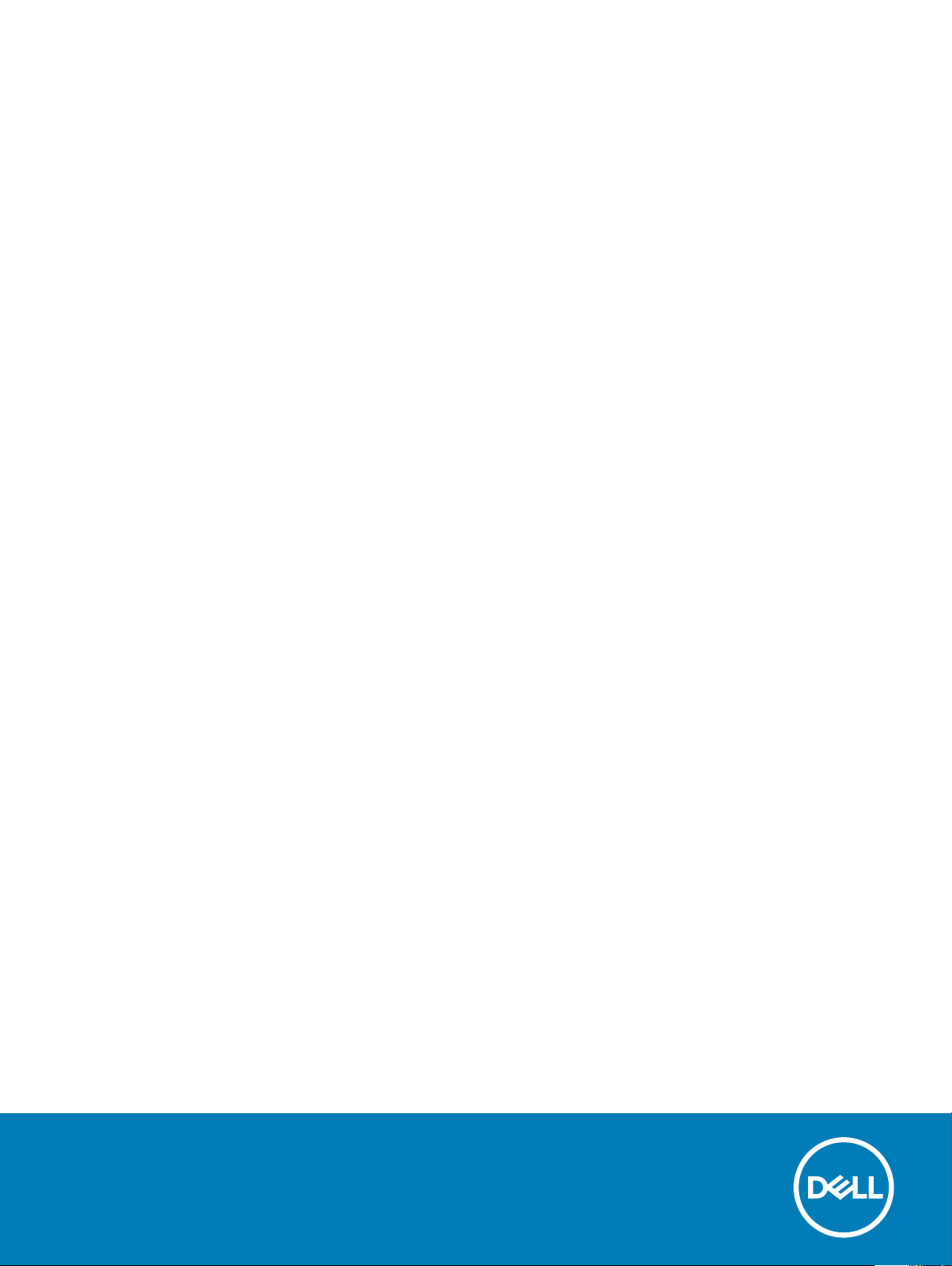
Dell Precision 17 7000 serija (7710)
Uputstvo za vlasnika
Model sa regulacijom: P29E
Tip sa regulacijom: P29E001
Page 2
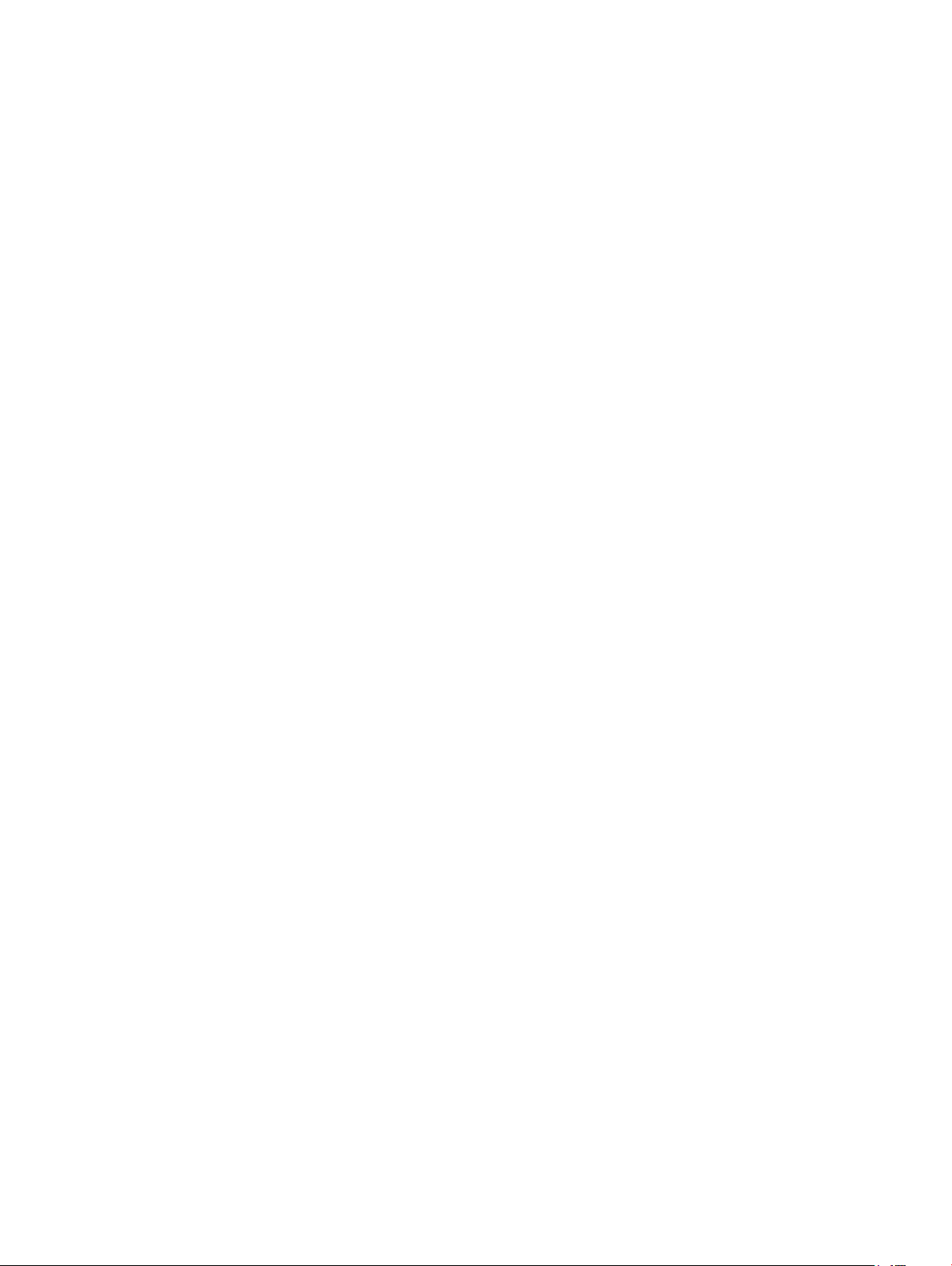
© 2016 Dell Inc. Sva prava zadržana. Ovaj proizvod je zaštićen zakonima o zaštiti autorskih prava i intelektualnoj svojini u SAD i međunarodnim zakonima.
Dell i logotip Dell su zaštitni znaci kompanije Dell Inc. u Sjedinjenim Američkim Državama i/ili drugim pravnim nadležnostima. Svi ostali znaci i imena ovde
navedeni mogu biti zaštitni znaci svojih kompanija.
2017 - 10
Pregl. A01
Page 3
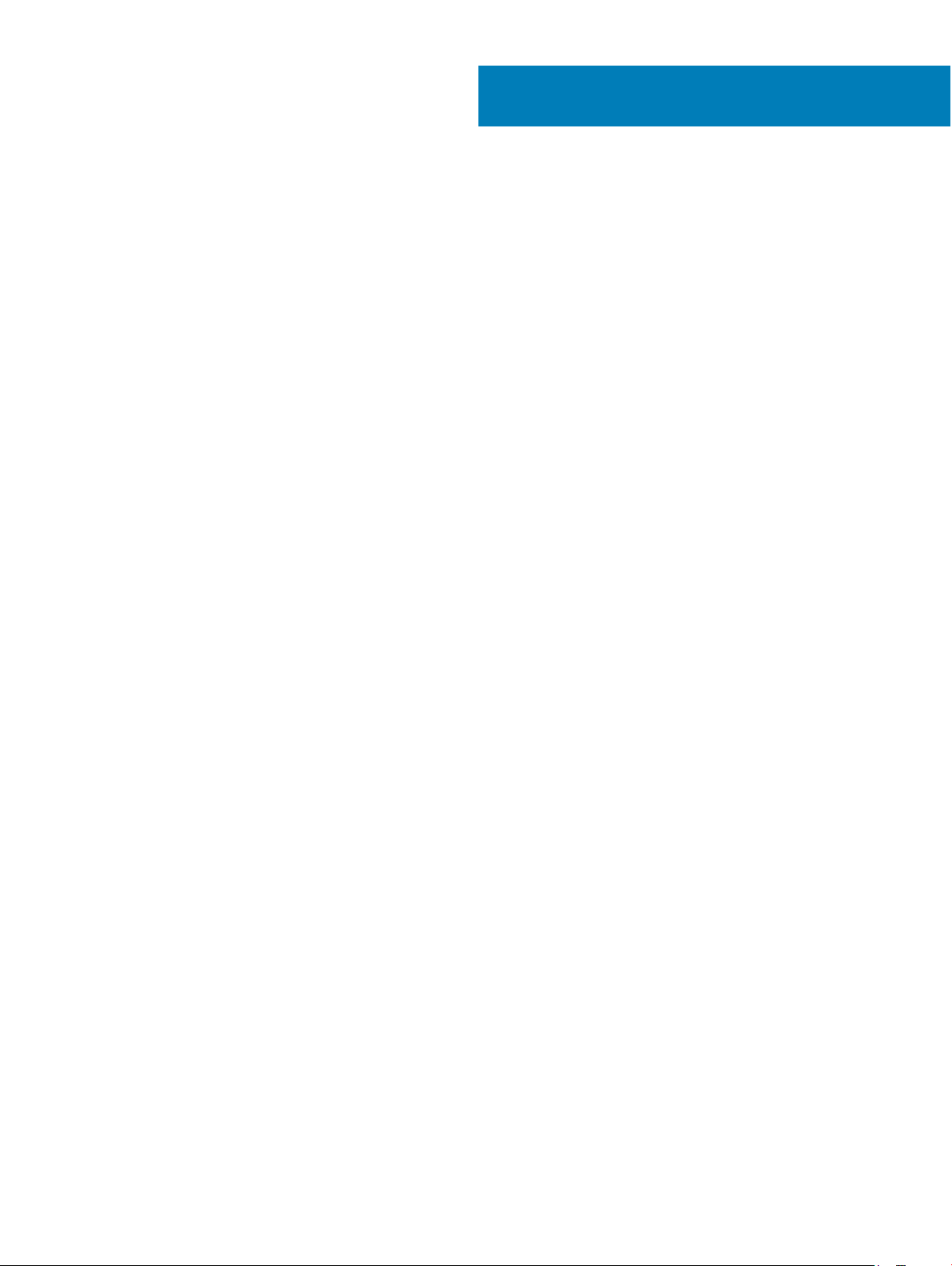
Sadržaj
1 Rad na računaru.............................................................................................................................................5
Bezbednosna uputstva......................................................................................................................................................5
Pre rada u unutrašnjosti računara.................................................................................................................................... 5
Preporučeni alati.................................................................................................................................................................6
Isključivanje računara.........................................................................................................................................................6
Nakon rada u unutrašnjosti računara...............................................................................................................................6
2 Uklanjanje i instaliranje komponenti................................................................................................................8
Pregled sistema..................................................................................................................................................................8
Povezivanje sa postoljem............................................................................................................................................ 9
Uklanjanje Secure Digital (SD) kartice...........................................................................................................................10
Instaliranje SD kartice......................................................................................................................................................10
Uklanjanje poklopca baterije........................................................................................................................................... 10
Instaliranje poklopca baterije...........................................................................................................................................10
Uklanjanje baterije............................................................................................................................................................10
Instaliranje baterije............................................................................................................................................................11
Uklanjanje poklopca osnove............................................................................................................................................11
Instaliranje poklopca osnove...........................................................................................................................................11
Uklanjanje kartice za modul pretplatničkog identiteta (SIM)......................................................................................12
Instaliranje kartice za modul pretplatničkog identiteta (SIM).....................................................................................12
Uklanjanje čvrstog diska..................................................................................................................................................12
Instaliranje čvrstog diska.................................................................................................................................................13
Uklanjanje tastature.........................................................................................................................................................13
Instaliranje tastature........................................................................................................................................................ 14
Uklanjanje sekundarne memorije....................................................................................................................................15
Instaliranje sekundarne memorije...................................................................................................................................15
Uklanjanje primarne memorije.........................................................................................................................................15
Instaliranje primarne memorije........................................................................................................................................16
Uklanjanje kartice za bežičnu mrežu šireg geografskog područja (WWAN) (opciono)...........................................16
Instaliranje WWAN kartice (opciono)............................................................................................................................ 17
Uklanjanje kartice za bežičnu lokalnu mrežu (WLAN).................................................................................................17
Instaliranje WLAN kartice................................................................................................................................................18
Uklanjanje M.2 Solid State uređaja (SSD).....................................................................................................................18
Instaliranje M.2 SSD........................................................................................................................................................ 19
Uklanjanje dugmaste baterije..........................................................................................................................................19
Instaliranje dugmaste baterije......................................................................................................................................... 20
Uklanjanje kabla čvrstog diska........................................................................................................................................20
Instaliranje kabla čvrstog diska.......................................................................................................................................21
Uklanjanje porta konektora za napajanje.......................................................................................................................21
Instaliranje porta konektora za napajanje...................................................................................................................... 21
Uklanjanje oslonca za dlanove........................................................................................................................................22
Instaliranje oslonca za dlanove.......................................................................................................................................22
Uklanjanje zvučnika ........................................................................................................................................................ 23
Sadržaj 3
Page 4
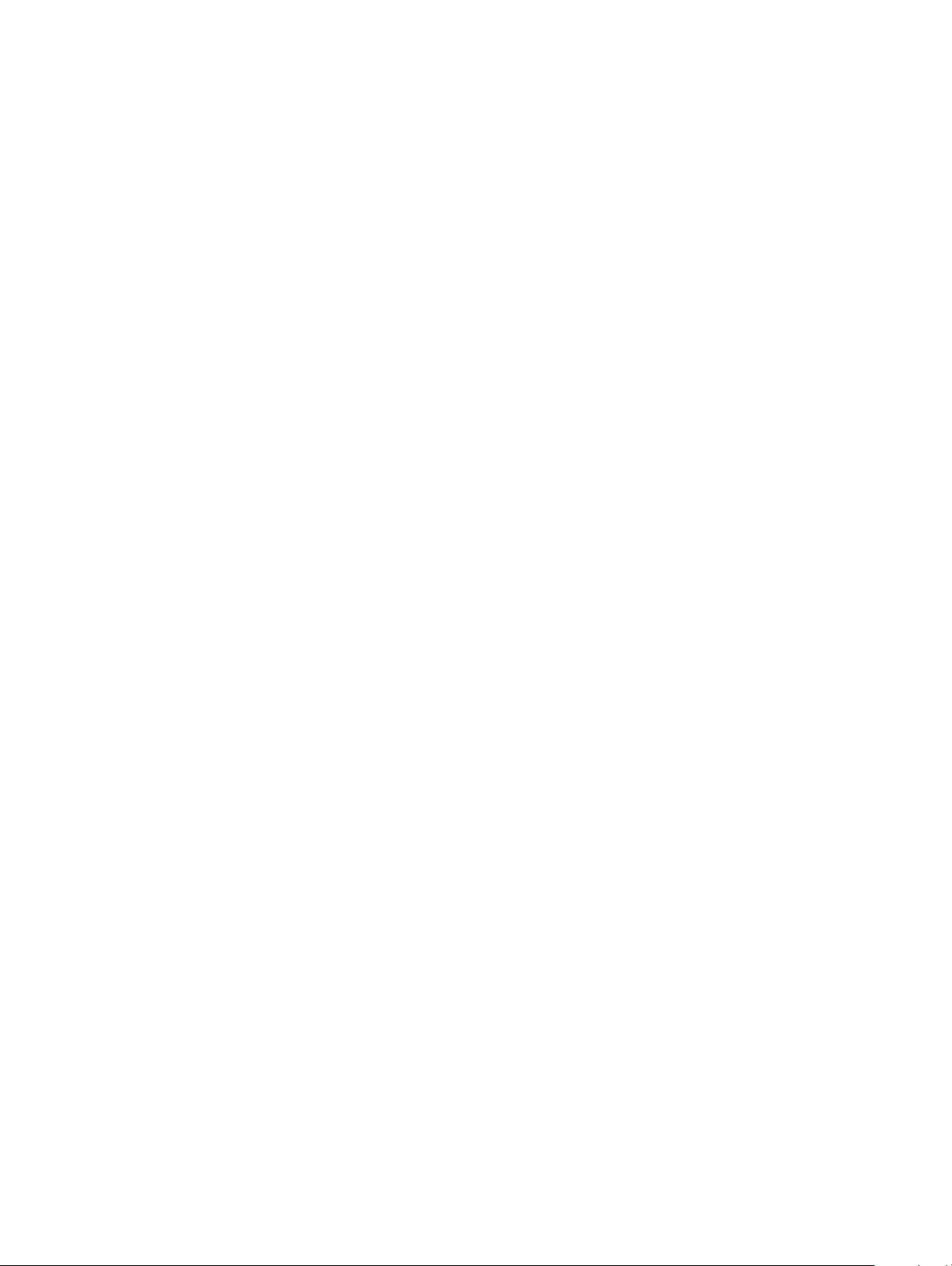
Instaliranje zvučnika.........................................................................................................................................................23
Uklanjanje leve ulazno/izlazne (U/I) ploče................................................................................................................... 23
Instaliranje leve U/I ploče................................................................................................................................................24
Uklanjanje desne ulazno/izlazne (U/I) ploče................................................................................................................24
Instaliranje desne U/I ploče............................................................................................................................................ 25
Uklanjanje sklopa rashladnog elementa.........................................................................................................................25
Instaliranje sklopa rashladnog elementa........................................................................................................................ 26
Uklanjanje gračke kartice..............................................................................................................................................26
Instaliranje gračke kartice............................................................................................................................................. 27
Uklanjanje sklopa ekrana................................................................................................................................................. 27
Instaliranje sklopa ekrana................................................................................................................................................ 29
Uklanjanje okna ekrana....................................................................................................................................................29
Instaliranje okna ekrana...................................................................................................................................................30
Uklanjanje kamere............................................................................................................................................................30
Instaliranje kamere........................................................................................................................................................... 31
Uklanjanje matične ploče.................................................................................................................................................31
Instaliranje matične ploče................................................................................................................................................32
Uklanjanje LED ploče....................................................................................................................................................... 32
Instaliranje LED ploče...................................................................................................................................................... 33
3 Podešavanje sistema....................................................................................................................................34
Sekvenca pokretanja sistema.........................................................................................................................................34
Tasteri za navigaciju.........................................................................................................................................................34
Opcije programa za podešavanje sistema.....................................................................................................................35
Ažuriranje BIOS-a ........................................................................................................................................................... 45
Lozinka sistema i lozinka za podešavanje......................................................................................................................45
Dodeljivanje lozinke sistema i lozinke za podešavanje...........................................................................................46
Brisanje ili promena postojeće lozinke sistema i/ili lozinke za podešavanje........................................................ 46
4 Dijagnostika................................................................................................................................................. 48
Poboljšana procena sistema pre pokretanja (ePSA) - dijagnostika............................................................................48
5 Rešavanje problema na računaru..................................................................................................................49
LED diode napajanja........................................................................................................................................................ 49
Jedno dijagnostičko svetlo........................................................................................................................................49
Svetlo za status baterije..................................................................................................................................................50
6 Specikacije................................................................................................................................................ 51
Tehničke specikacije......................................................................................................................................................51
7 Kontaktiranje kompanije Dell........................................................................................................................57
Kontaktiranje kompanije Dell...........................................................................................................................................57
4 Sadržaj
Page 5
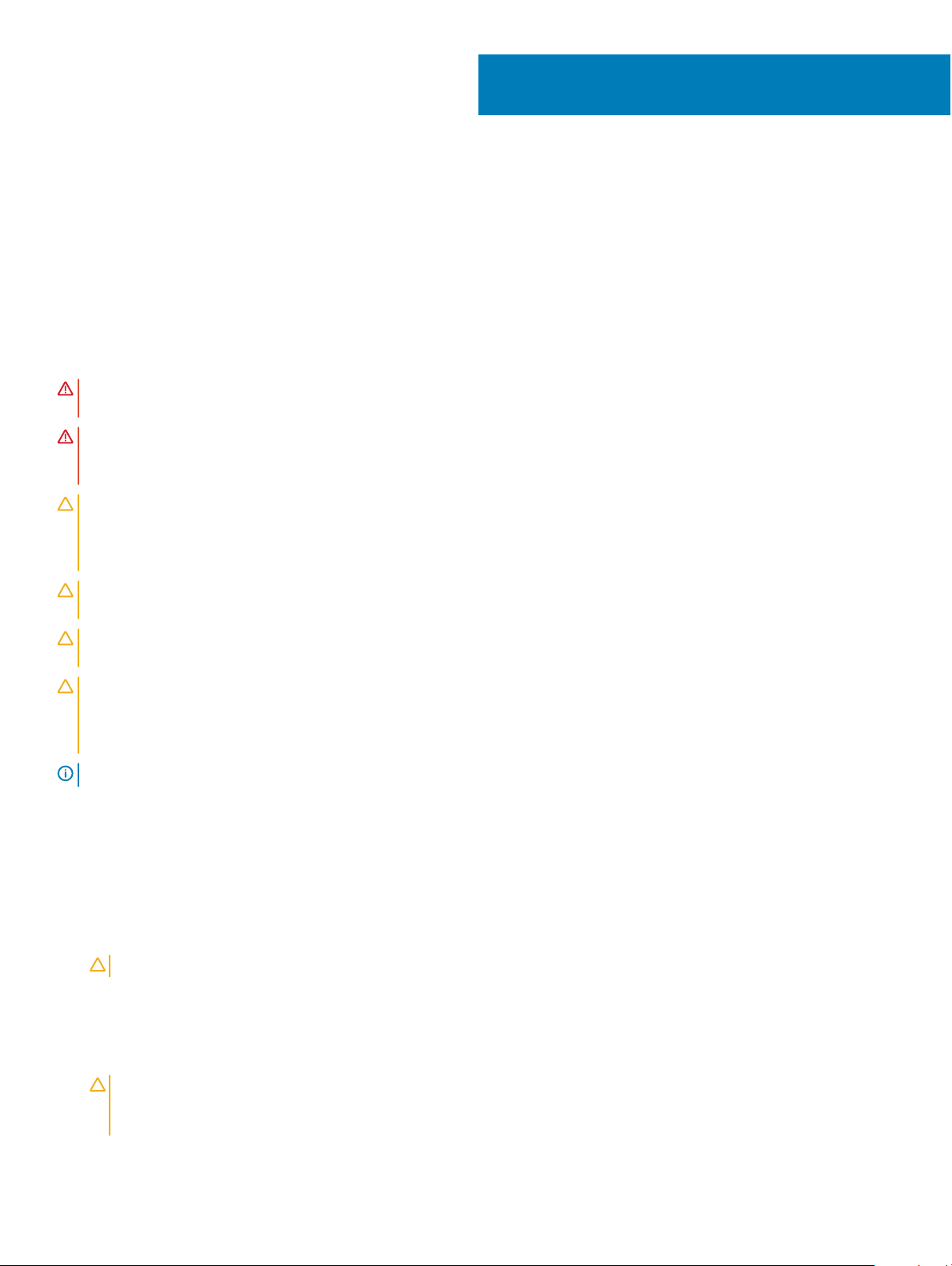
Rad na računaru
Bezbednosna uputstva
Koristite sledeće mere predostrožnosti kako biste svoj računar zaštitili od mogućih oštećenja i kako osigurali svoju ličnu bezbednost. Osim
ako nije drugačije navedeno, svaka procedura u ovom dokumentu pretpostavlja da su ispunjeni sledeći uslovi:
• Pročitali ste bezbednosne informacije koje ste dobili uz računar.
• Komponenta se može zameniti ili, ako je kupljena odvojeno, instalirati izvođenjem procedure uklanjanja u obrnutom redosledu.
UPOZORENJE: Odspojite sve izvore napajanja pre nego što otvorite poklopac ili ploče računara. Nakon rada u unutrašnjosti
računara, vratite sve poklopce, ploče i zavrtnje pre nego što računar povežete na izvor napajanja.
UPOZORENJE: Pre rada u unutrašnjosti računara, pročitajte bezbednosne informacije koje ste dobili uz računar. Za dodatne
informacije o najboljim praksama pogledajte početnu stranu za usklađenost za propisima na www.dell.com/
regulatory_compliance .
OPREZ: Mnoge popravke mogu da obavljaju isključivo ovlašćeni servisni tehničari. Lično bi trebalo da obavljate samo rešavanje
problema i sitne popravke, prema ovlašćenjima iz dokumentacije proizvoda ili u skladu sa uputstvima službe i tima za podršku na
mreži ili putem telefona. Garancija ne pokriva štetu nastalu kao posledica servisiranja koje nije ovlašćeno od strane kompanije Dell.
Pročitajte bezbednosna uputstva koja ste dobili sa proizvodom i pridržavajte ih se.
1
OPREZ: Da biste izbegli elektrostatičko pražnjenje, uzemljite se pomoću trake za uzemljenje ili povremeno dodirujte neobojenu
metalnu površinu, kao što je konektor na zadnjem delu računara.
OPREZ: Komponentama i karticama rukujte pažljivo. Ne dirajte komponente ili kontakte na kartici. Karticu držite za ivice ili za
njen metalni držač. Držite komponentu kao što je procesor za ivice, a ne za pinove.
OPREZ: Kada odspajate kabl, povucite njegov konektor ili jezičak za povlačenje, a ne sam kabl. Neki kablovi imaju konektore sa
držačima za zaključavanje; ako isključujete ovu vrstu kabla, pritisnite držače za zaključavanje pre nego što odspojite kabl. Kada
razdvajate konektore držite ih poravnate i izbegavajte krivljenje bilo kojeg pina konektora. Takođe, pre nego što priključite kabl,
pobrinite se da su oba konektora pravilno okrenuta i poravnata.
NAPOMENA: Boja vašeg računara i nekih komponenata može izgledati drugačije u odnosu na one prikazane u ovom dokumentu.
Pre rada u unutrašnjosti računara
Da biste izbegli oštećenje računara, prođite kroz sledeće korake pre nego što počnete sa radom u unutrašnjosti računara.
1 Proverite da li sledite Bezbednosna uputstva.
2 Uverite se da je vaša radna površina ravna i čista da biste sprečili grebanje poklopca računara.
3 Isključite računar, pogledajte Isključivanje računara.
OPREZ: Da biste odspojili mrežni kabl, prvo isključite kabl iz računara a zatim isključite kabl iz mrežnog uređaja.
4 Odspojite sve mrežne kablove iz računara.
5 Odspojite računar i sve priključene uređaje iz električnih utičnica.
6 Pritisnite i zadržite taster za napajanje dok odspajate računar da biste uzemljili matičnu ploču.
7 Uklonite poklopac.
OPREZ: Pre nego što dodirnete unutrašnjost računara, uzemljite se dodirivanjem neobojene metalne površine, kao što je
metal na zadnjoj strani računara. Dok radite, povremeno dodirujte neobojenu metalnu površinu kako biste odstranili statički
elektricitet koji bi mogao da ošteti unutrašnje komponente.
Rad na računaru 5
Page 6
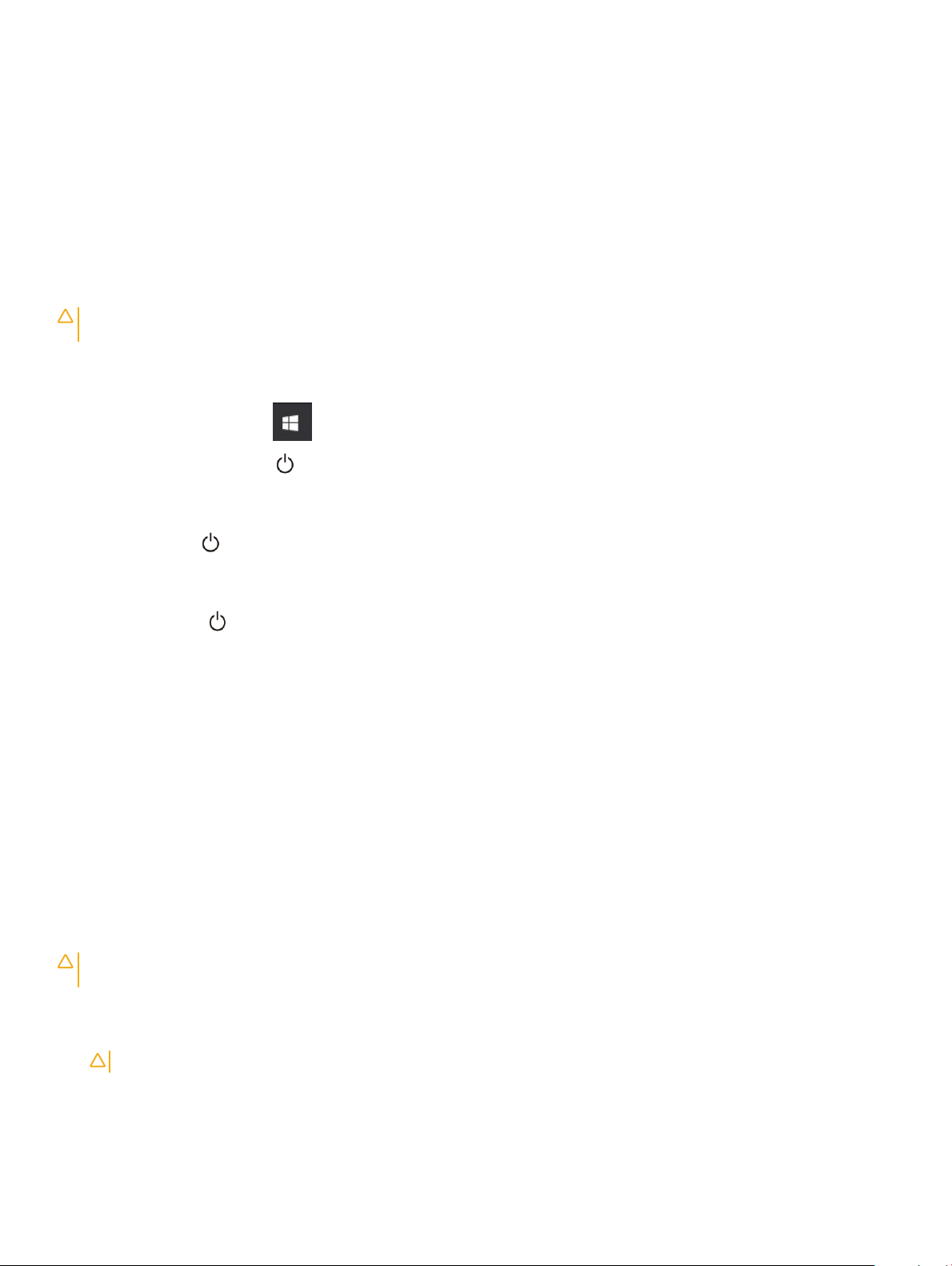
Preporučeni alati
Za procedure u ovom dokumentu mogu se zahtevati sledeći alati:
• Mali odvrtač sa ravnim vrhom
• Phillips #0 odvrtač
• Phillips #1 odvrtač
• Malo plastično šilo
Isključivanje računara
OPREZ: Da bi se izbegao gubitak podataka, sačuvajte i zatvorite sve otvorene datoteke i zatvorite sve otvorene programe pre
nego što isključite računar.
1 Isključivanje računara:
• U sistemu Windows 10 (upotreba uređaja osetljivog na dodir ili miša):
1 Kliknite na ili dodirnite .
2 Kliknite na ili dodirnite a zatim kliknite ili dodirnite Isključi.
• U sistemu Windows 8 (upotreba uređaja osetljivog na dodir):
1 Prevucite od desne ivice ekrana i otvorite meni sa dugmadima a zatim izaberite Postavke.
2 Dodirnite a zatim izaberite Isključi.
• U sistemu Windows 8 (upotreba miša):
1 Usmerite pokazivač u gornji desni ugao ekrana i kliknite na Postavke.
2 Kliknite na a zatim izaberite Isključi.
• Za Windows 7:
1 Kliknite na Start.
2 Kliknite na Isključi.
ili
1 Kliknite na Start.
2 Kliknite na strelicu u donjem desnom uglu menija Start a zatim kliknite na Odjavi se.
2 Uverite se da su računar i svi povezani uređaji isključeni. Ako se računar i povezani uređaji nisu automatski isključili kada ste isključili
operativni sistem, pritisnite i zadržite taster za napajanje otprilike 6 sekundi da biste ih isključili.
Nakon rada u unutrašnjosti računara
Nakon što završite bilo koju proceduru zamene, a pre nego što uključite računar, uverite se da su svi eksterni uređaji, kartice i kablovi
povezani.
: Da bi se izbeglo oštećenje računara, koristite baterije dizajnirane samo za ovaj tip Dell računara. Ne koristite baterije
OPREZ
dizajnirane za druge Dell računare.
1 Povežite eksterne uređaje, kao što je replikator portova ili medijska baza, i zamenite kartice, kao što je ExpressCard kartica.
2 Povežite telefonske ili mrežne kablove sa računarom.
OPREZ: Da biste povezali mrežni kabl, prvo priključite kabl u mrežni uređaj a zatim ga priključite u računar.
3 Postavite bateriju.
4 Postavite poklopac osnove.
5 Priključite računar i sve povezane uređaje u odgovarajuće električne utičnice.
6 Rad na računaru
Page 7
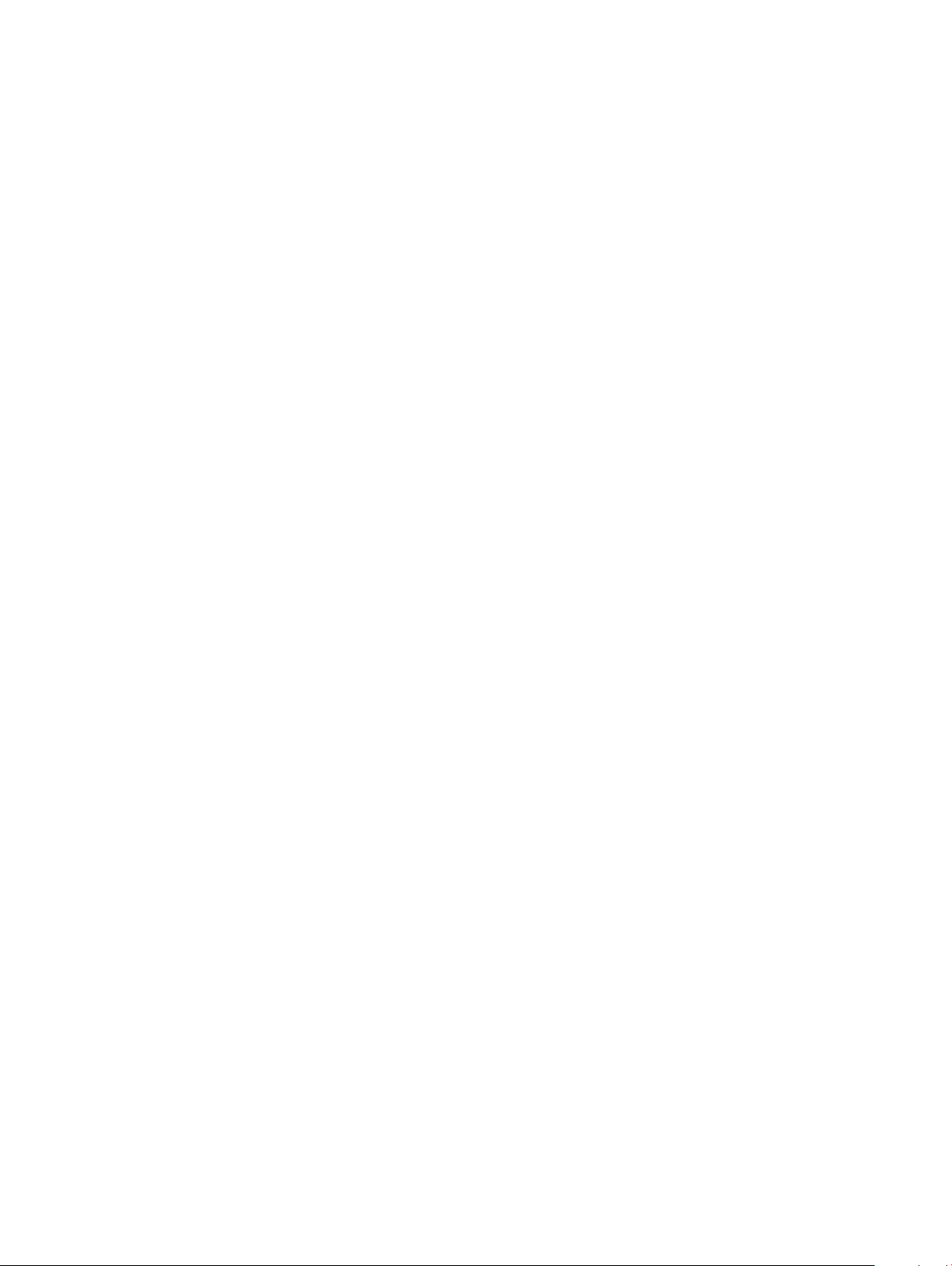
6 Uključite računar.
Rad na računaru 7
Page 8
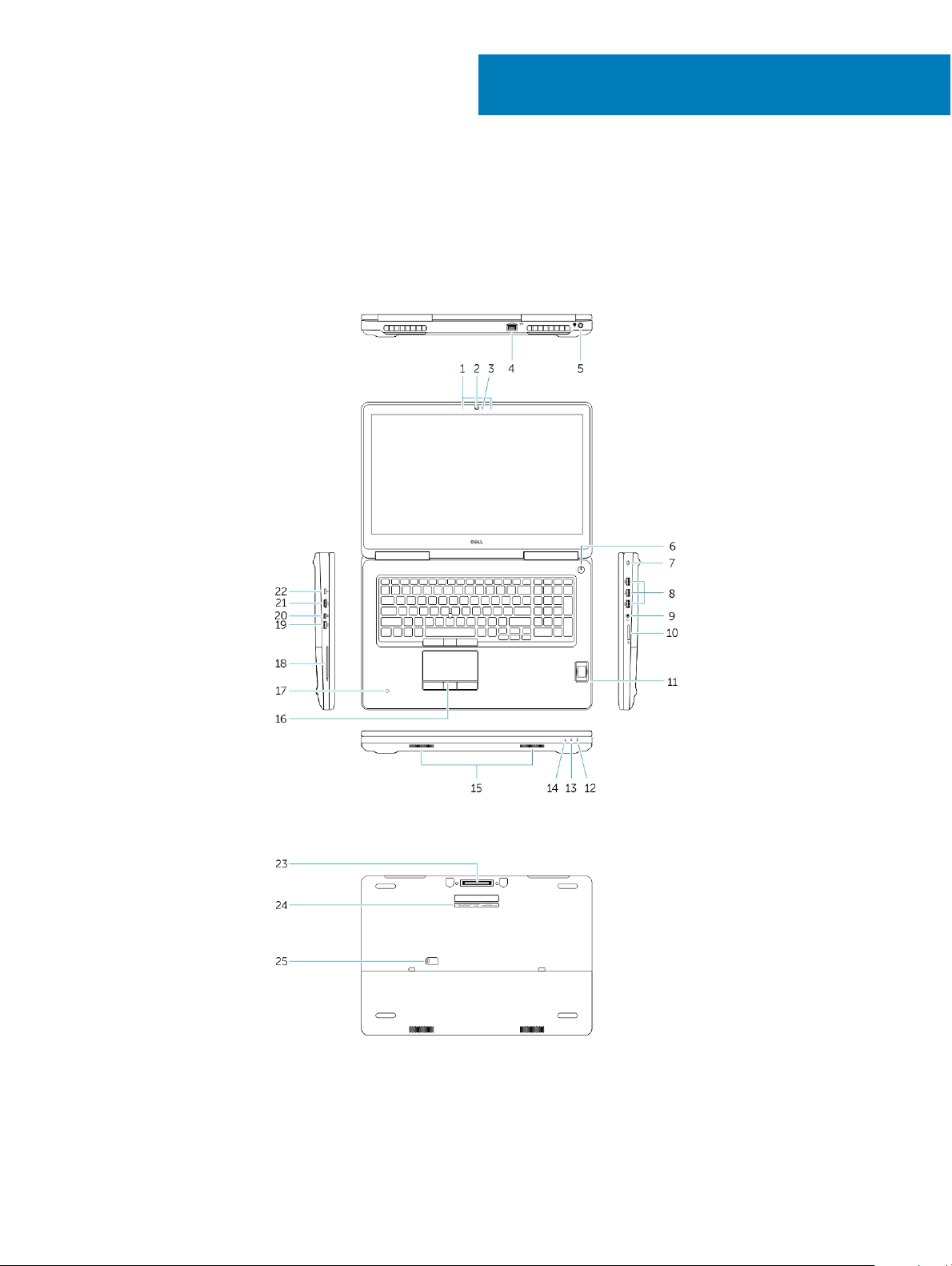
Uklanjanje i instaliranje komponenti
Ovaj odeljak pruža detaljne informacije o tome kako da uklonite ili instalirate komponente vašeg računara.
Pregled sistema
2
Slika 1. Prikaz sa prednje strane
Slika 2. Prikaz sa zadnje strane
1 Mikrofon
2 Kamera (opciono)
8 Uklanjanje i instaliranje komponenti
Page 9

3 Svetlo za status kamere (opciono)
4 Mrežni konektor
5 Konektor za napajanje
6 Dugme za napajanje (bez LED svetla)
7 Slot za zaštitni kabl
8 USB 3.0 konektor
9 Konektor za slušalice
10 Čitač memorijske kartice
11 Čitač otisaka prstiju (opciono)
12 Svetlo za status baterije
13 Svetlo za aktivnost čvrstog diska
14 Svetlo za status napajanja
15 Zvučnici
16 Tabla osetljiva na dodir
17 Čitač beskontaktnih "smart" kartica (opciono)
18 Čitač smart kartica (opciono)
19 USB 3.0 konektor
20 Konektor za mini DisplayPort
21 HDMI konektor
22 USB-C konektor
23 Konektor za postolje
24 Nalepnica sa servisnom oznakom
25 Reza za otpuštanje vrata i baterije
Povezivanje sa postoljem
NAPOMENA: Računari kojima je potrebno napajanje veće od 130 W moraju biti povezani sa sopstvenim adapterom za napajanje
kako bi se punili i radili sa potpunim performansama.
Uklanjanje i instaliranje komponenti 9
Page 10
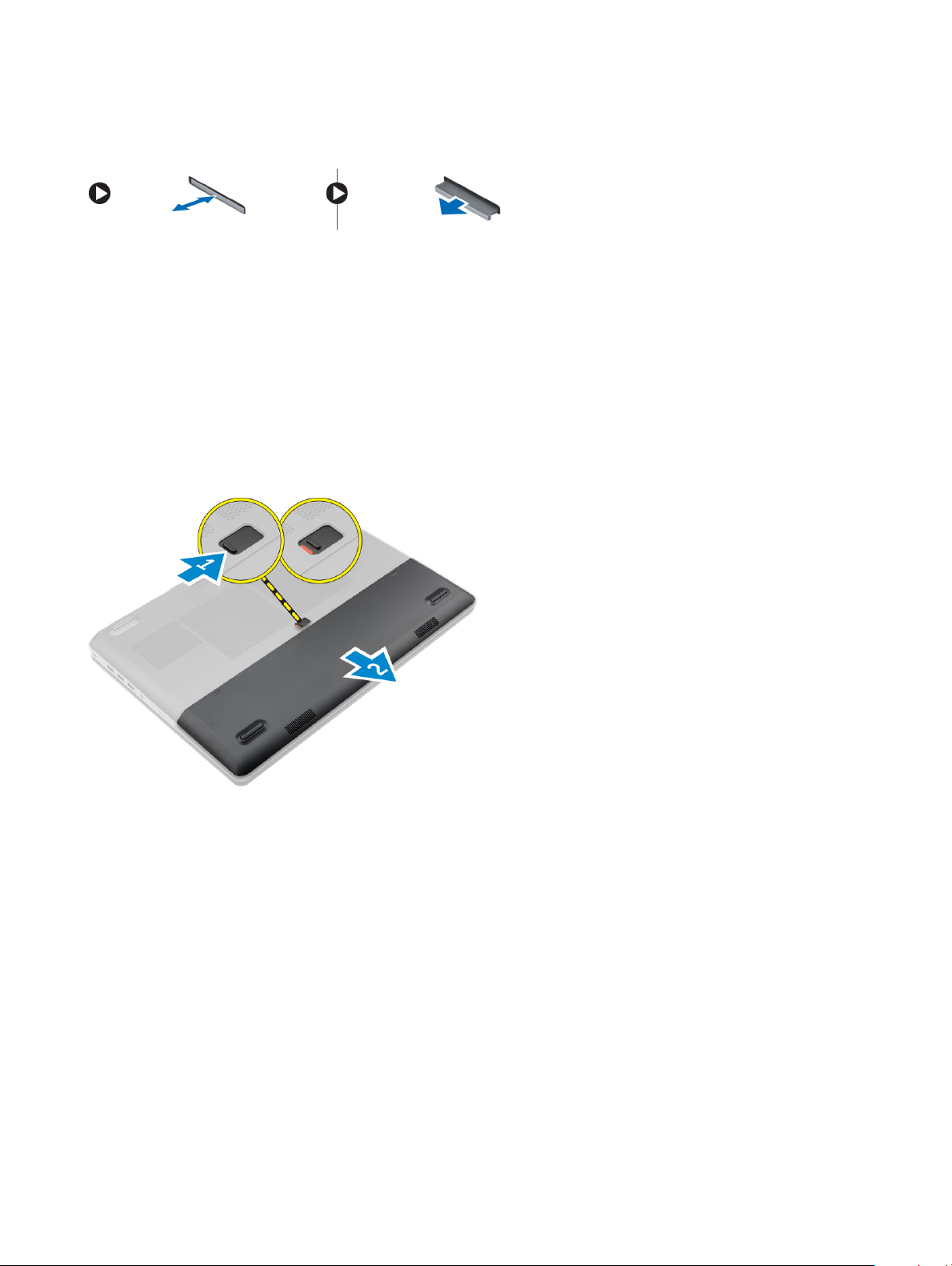
Uklanjanje Secure Digital (SD) kartice
1 Sledite proceduru u odeljku Pre rada u unutrašnjosti računara.
2 Pritisnite SD karticu ka unutra da bi izašla iz ležišta u računaru. Izvadite SD karticu iz računara.
Instaliranje SD kartice
1 Gurnite SD karticu u predviđeni slot dok ne klikne.
2 Sledite proceduru u odeljku Posle rada u unutrašnjosti računara
Uklanjanje poklopca baterije
1 Sledite proceduru u odeljku Pre rada u unutrašnjosti računara.
2 Obavite sledeće korake kao što je prikazano na slici:
a Pomerite rezu za otpuštanje da biste otključali poklopac baterije [1].
b Gurnite i podignite poklopac baterije da biste ga uklonili iz računara [2].
Instaliranje poklopca baterije
1 Gurajte poklopac baterije u predviđeni slot dok ne „klikne“ u ležište.
2 Sledite proceduru u odeljku Posle rada u unutrašnjosti računara.
Uklanjanje baterije
1 Sledite proceduru u odeljku Pre rada u unutrašnjosti računara.
2 Uklonite poklopac baterije.
3 Obavite sledeće korake kao što je prikazano na slici:
a Pomerite rezu za otpuštanje da biste otključali bateriju [1].
b Podignite i uklonite bateriju iz računara [2].
10 Uklanjanje i instaliranje komponenti
Page 11
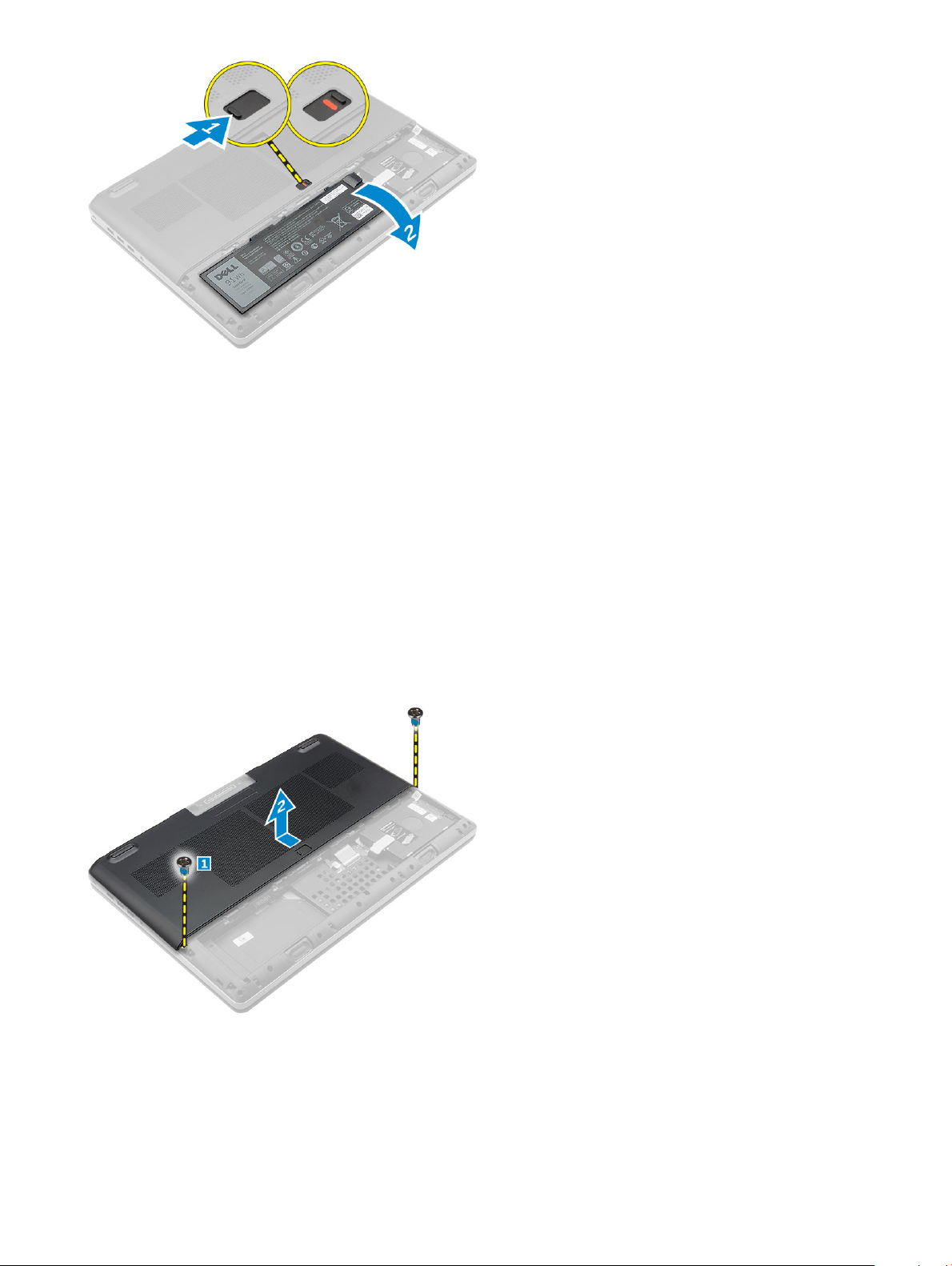
Instaliranje baterije
1 Gurnite bateriju u predviđeni slot tako da „klikne“ u ležište.
2 Instalirajte poklopac baterije.
3 Sledite proceduru u odeljku Posle rada u unutrašnjosti računara
Uklanjanje poklopca osnove
1 Sledite proceduru u odeljku Pre rada u unutrašnjosti računara.
2 Uklonite:
a poklopac baterije
b bateriju
3 Obavite sledeće korake kao što je prikazano na slici:
a Uklonite zavrtnje kojima je poklopac osnove pričvršćen za računar [1].
b Gurnite i podignite poklopac osnove iz računara [2].
Instaliranje poklopca osnove
1 Gurnite poklopac osnove tako da bude poravnat sa otvorima za zavrtnje na računaru.
2 Pritegnite zavrtnje da biste ksirali poklopac osnove za računar.
3 Instalirajte:
Uklanjanje i instaliranje komponenti 11
Page 12
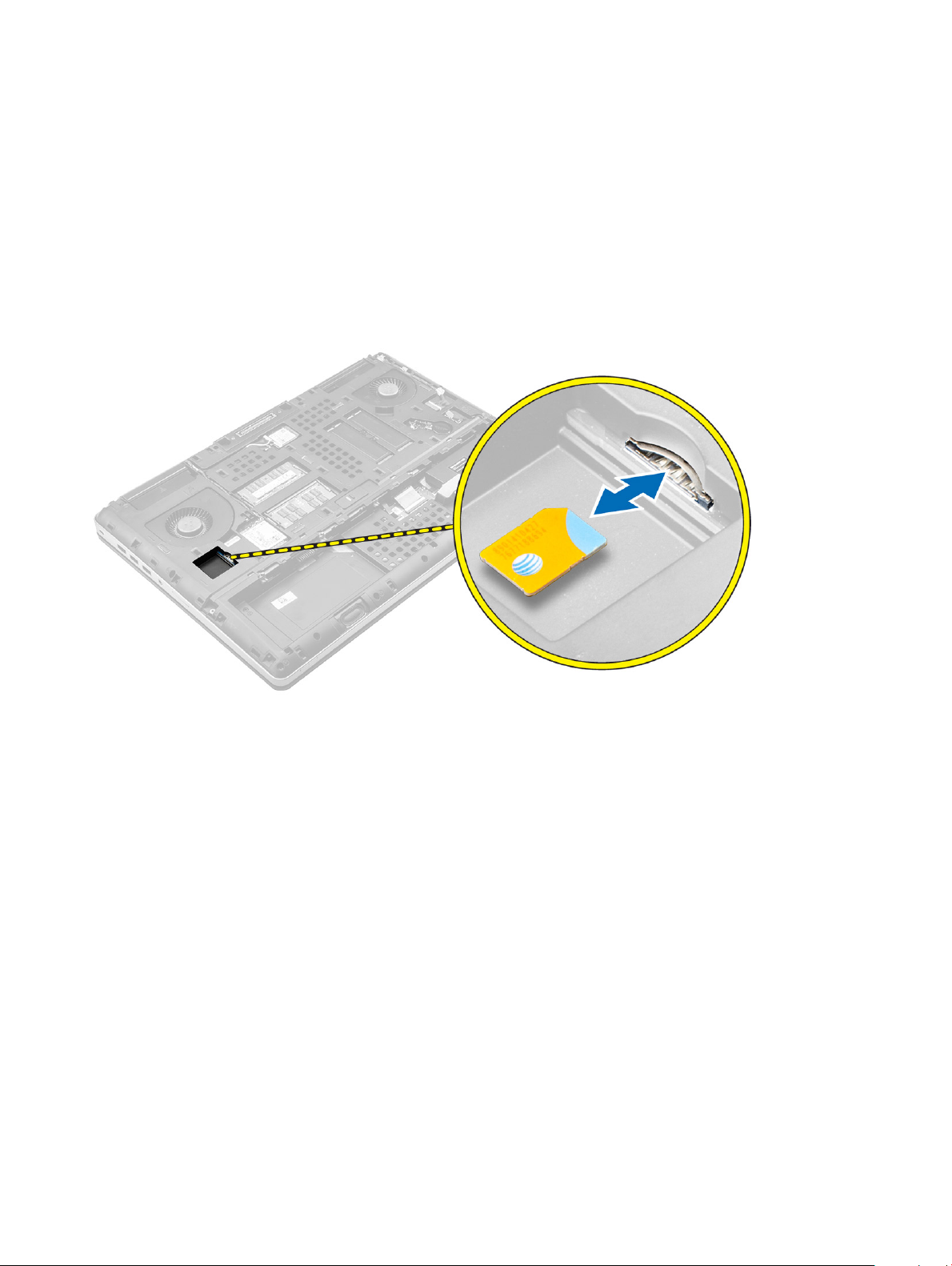
a bateriju
b poklopac baterije
4 Sledite proceduru u odeljku Posle rada u unutrašnjosti računara.
Uklanjanje kartice za modul pretplatničkog identiteta (SIM)
1 Sledite proceduru u odeljku Pre rada u unutrašnjosti računara.
2 Uklonite:
a poklopac baterije
b baterija
c poklopac osnove
3 Pritisnite sim karticu i izvadite je iz konektora za sim karticu.
Instaliranje kartice za modul pretplatničkog identiteta (SIM)
1 Gurnite sim karticu u predviđeni konektor tako da „klikne“ u ležište.
2 Instalirajte:
a poklopac osnove
b baterija
c poklopac baterije
3 Sledite proceduru u odeljku Posle rada u unutrašnjosti računara.
Uklanjanje čvrstog diska
1 Sledite proceduru u odeljku Pre rada u unutrašnjosti računara.
2 Uklonite:
a poklopac baterije
b baterija
3 Obavite sledeće korake kao što je prikazano na slici:
a Uklonite zavrtnje kojima je čvrsti disk pričvršćen za računar [1].
b Podignite rezu hard diska u otključani položaj [2].
12 Uklanjanje i instaliranje komponenti
Page 13
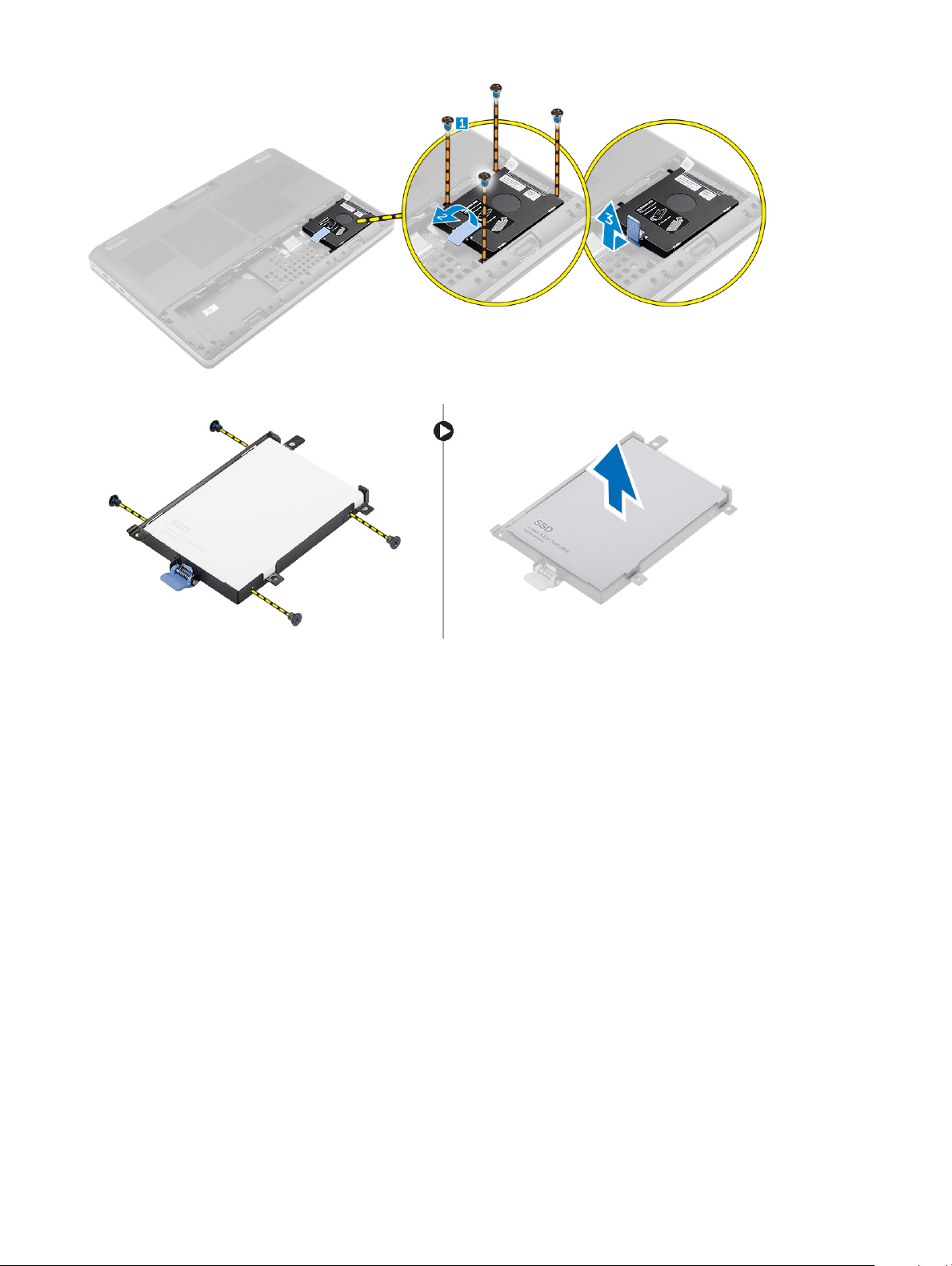
c Gurnite i podignite čvrsti disk iz računara [3].
4 Uklonite zavrtnje koji pričvršćuju čvrsti disk za ležište čvrstog diska. . Podignite hard disk iz nosača. .
Instaliranje čvrstog diska
1 Pritegnite zavrtnje da biste učvrstili tvrdi disk za nosač tvrdog diska.
2 Gurnite čvrsti disk u predviđeni slot na računaru.
3 Pritegnite zavrtnje da biste učvrstili čvrsti disk za računar.
4 Instalirajte:
a bateriju
b poklopac baterije
5 Sledite proceduru u odeljku Posle rada u unutrašnjosti računara
Uklanjanje tastature
1 Sledite procedure u odeljku Pre rada u unutrašnjosti računara.
2 Uklonite:
a poklopac baterije
b baterija
c čvrsti disk
3 Podignite držač da biste odspojili kablove tastature sa ploče za otisak prsta [1, 2].
Uklanjanje i instaliranje komponenti 13
Page 14
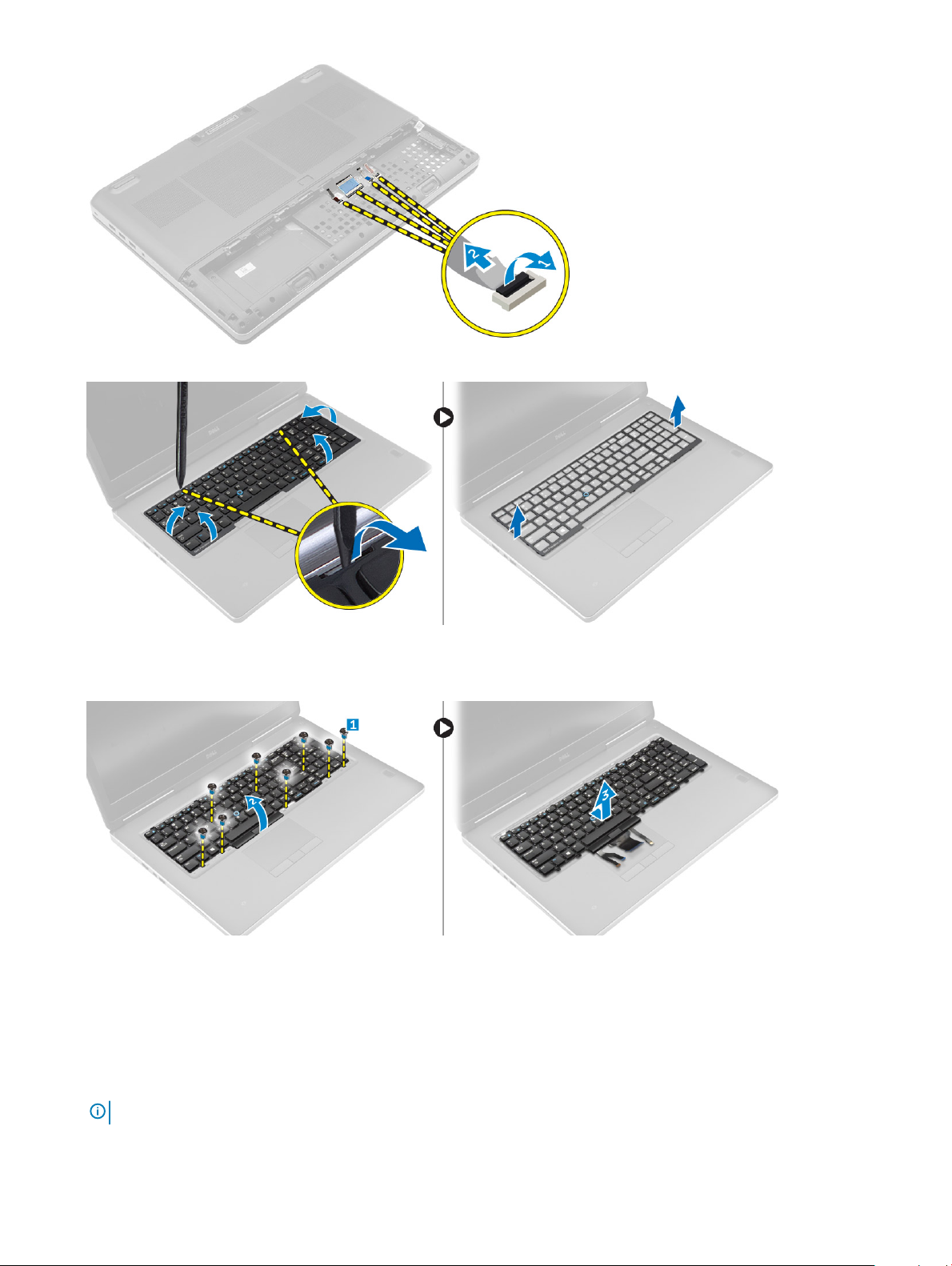
4 Odignite okvir tastature počevši od donje ivice i zatim duž gornje ivice i uklonite ga iz računara.
5 Obavite sledeće korake kao što je prikazano na slici:
a Uklonite zavrtnje koji pričvršćuju tastaturu za računar [1].
b Podignite prednju stranu i gurnite tastaturu da biste je izvadili i uklonili iz računara [2, 3].
Instaliranje tastature
1 Pritisnite i poravnajte tastaturu u predviđeni odeljak.
2 Pritegnite zavrtnje da biste ksirali tastaturu za računar.
3 Gurnite okvir tastature sa prednje strane i poravnajte ga u predviđen položaj na računaru. Okvir tastature treba da klikne u ležište.
4 Priključite kabl za tastaturu na ploču za otisak prsta.
NAPOMENA: Kabl tastature treba da bude precizno savijen.
5 Postavite:
14 Uklanjanje i instaliranje komponenti
Page 15
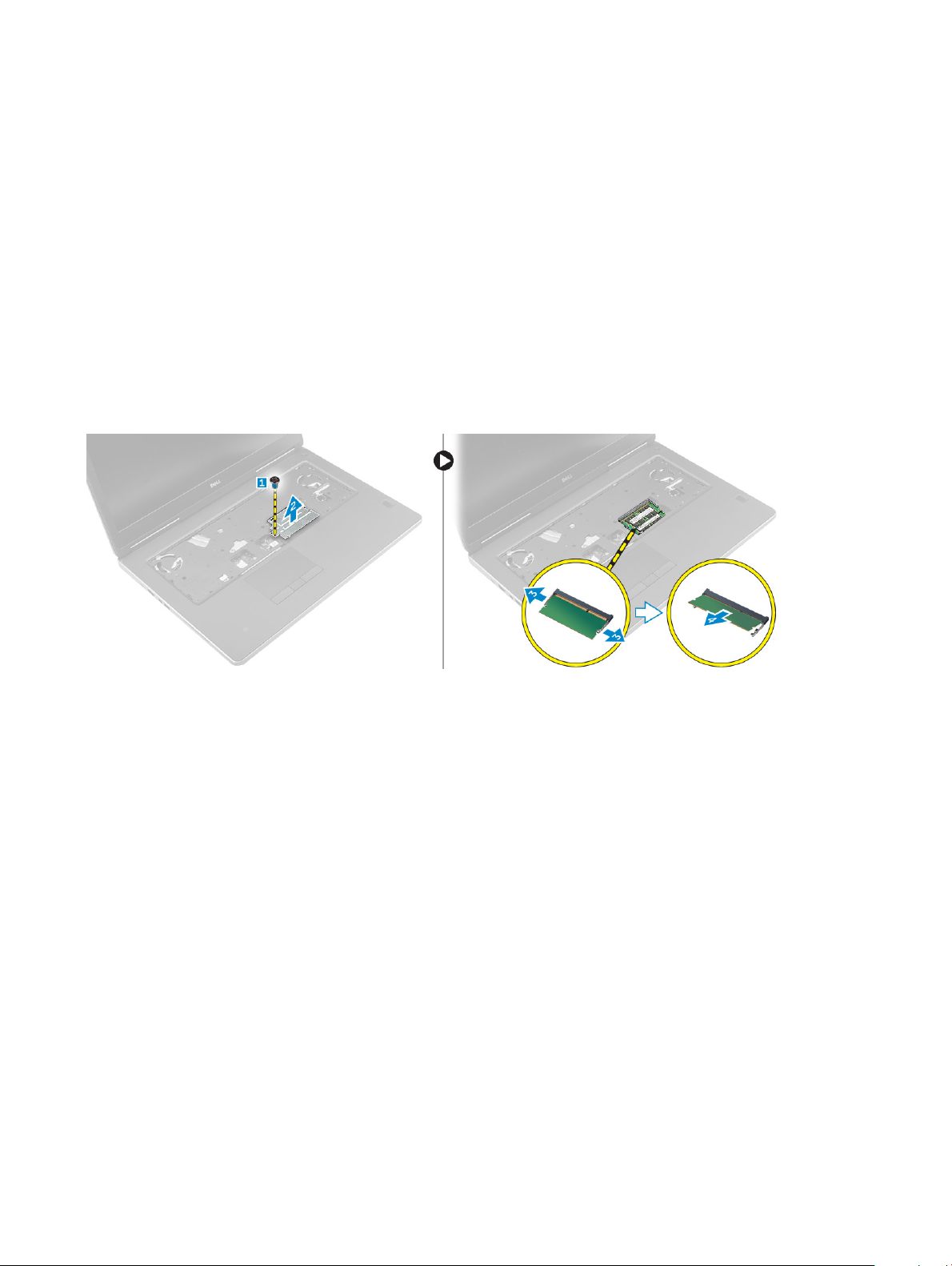
a čvrsti disk
b baterija
c poklopac baterije
6 Sledite proceduru u odeljku Posle rada u unutrašnjosti računara.
Uklanjanje sekundarne memorije
1 Sledite proceduru u odeljku Pre rada u unutrašnjosti računara.
2 Uklonite:
a poklopac baterije
b bateriju
c čvrsti disk
d tastaturu
3 Obavite sledeće korake kao što je prikazano na slici:
a Uklonite zavrtanj koji učvršćuje štitnik memorije za računar [1].
b Podignite i uklonite štitnik memorije iz računara [2].
c Odignite pričvrsne spone od memorijskog modula tako da on iskoči [3].
d Podignite memorijski modul i uklonite ga iz računara [4].
Instaliranje sekundarne memorije
1 Umetnite sekundarnu memoriju u otvor za memoriju.
2 Pritisnite spone da biste ksirali memorijski modul za matičnu ploču.
3 Postavite zaštitni poklopac memorije u originalni položaj na računaru i pritegnite zavrtanj da biste ga učvrstili za računar.
4 Instalirajte:
a tastaturu
b čvrsti disk
c bateriju
d poklopac baterije
5 Sledite proceduru u odeljku Posle rada u unutrašnjosti računara.
Uklanjanje primarne memorije
1 Sledite proceduru u odeljku Pre rada u unutrašnjosti računara.
2 Uklonite:
a poklopac baterije
b bateriju
c poklopac osnove
3 Izvršite sledeće korake da biste uklonili primarnu memoriju:
a Odignite pričvrsne spone od primarne memorije tako da ona iskoči.
Uklanjanje i instaliranje komponenti 15
Page 16
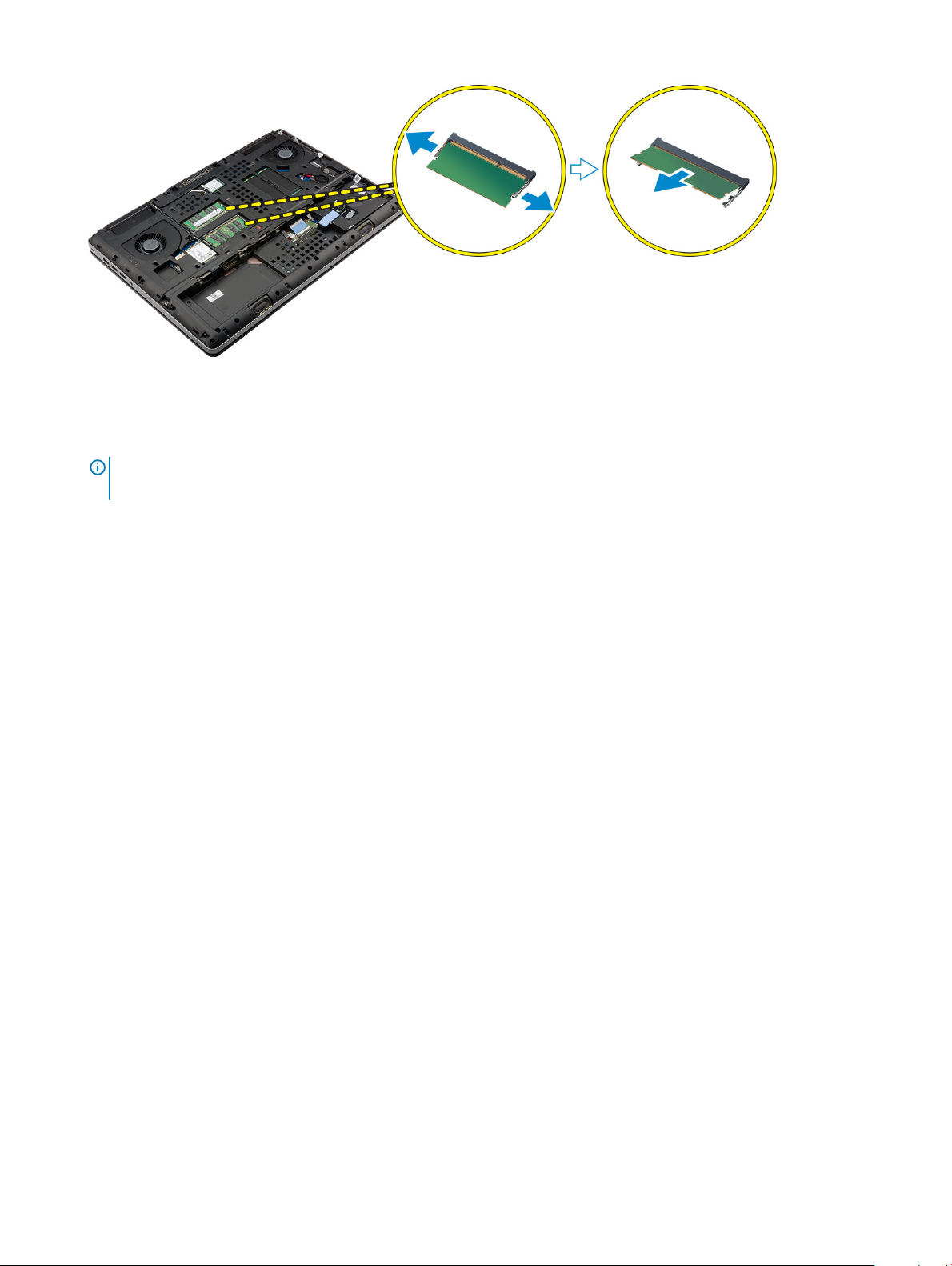
b Podignite primarnu memoriju i uklonite je iz računara.
Instaliranje primarne memorije
1 Umetnite primarnu memoriju u otvor za memoriju.
NAPOMENA: Instalirajte dva ili četiri memorijska modula u otvore za memorijske module da biste obezbedili optimalne
performanse sistema. Instaliranje jednog ili tri memorijska modula dovodi do problema u performansama sistema.
2 Pritisnite štipaljke da biste ksirali primarnu memoriju za matičnu ploču.
3 Instalirajte:
a poklopac osnove
b bateriju
c poklopac baterije
4 Sledite proceduru u odeljku Posle rada u unutrašnjosti računara.
Uklanjanje kartice za bežičnu mrežu šireg geografskog područja (WWAN) (opciono)
1 Sledite proceduru u odeljku Pre rada u unutrašnjosti računara.
2 Uklonite:
a poklopac baterije
b bateriju
c poklopac osnove
3 Obavite sledeće korake da biste uklonili WWAN karticu:
a Odvojite i izvucite antenske kablove povezane sa WWAN karticom.
b Uklonite zavrtanj koji učvršćuje WWAN karticu za računar.
c Uklonite WWAN karticu iz računara.
16 Uklanjanje i instaliranje komponenti
Page 17
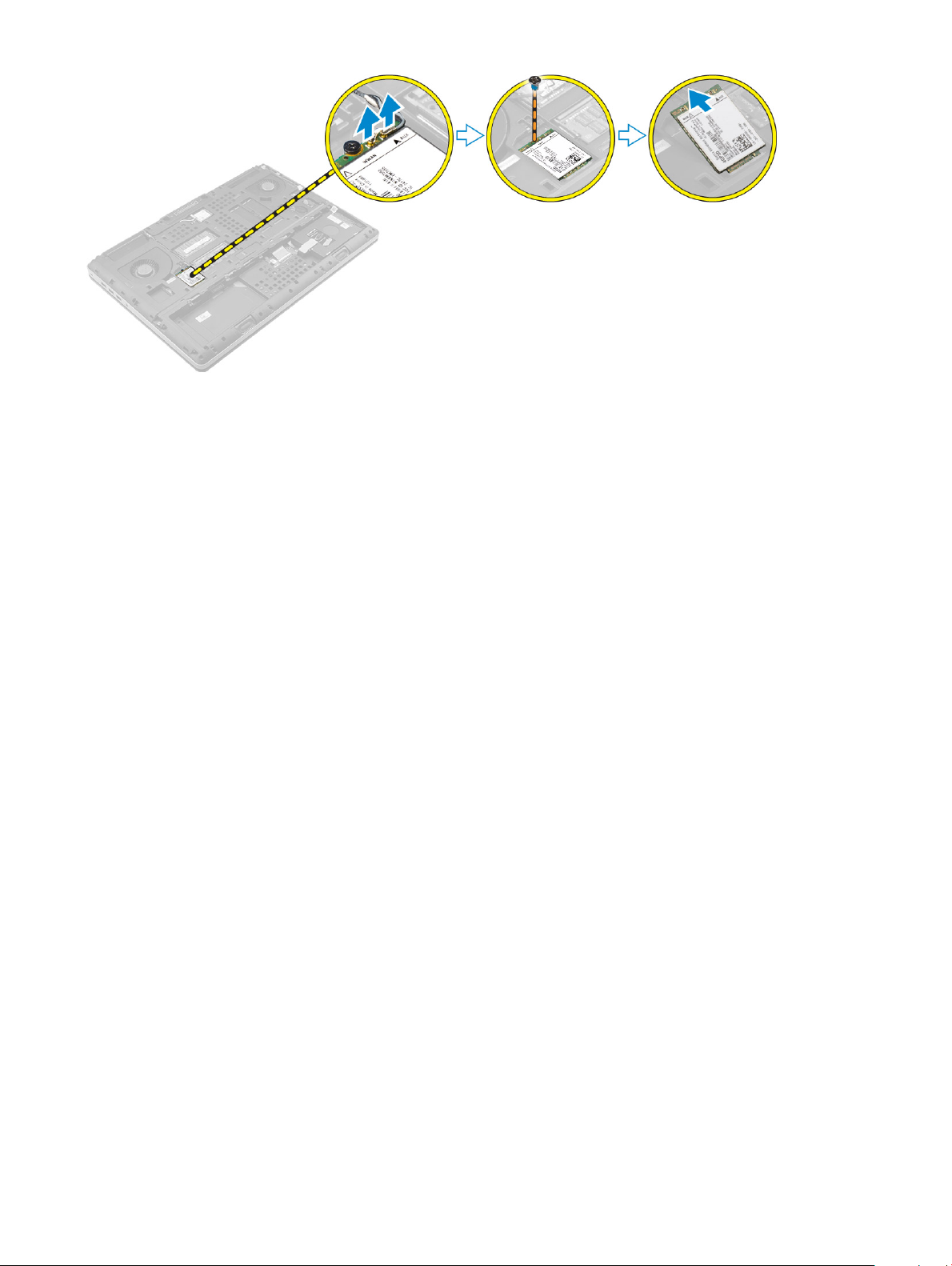
Instaliranje WWAN kartice (opciono)
1 Umetnite WWAN karticu u slot za WWAN karticu.
2 Pritegnite zavrtanj da biste učvrstili WWAN karticu za računar.
3 Provucite antenske kablove kroz kanale za usmeravanje i povežite ih sa WWAN karticom.
4 Instalirajte:
a poklopac osnove
b bateriju
c poklopac baterije
5 Sledite proceduru u odeljku Posle rada u unutrašnjosti računara
Uklanjanje kartice za bežičnu lokalnu mrežu (WLAN)
1 Sledite proceduru u odeljku Pre rada u unutrašnjosti računara.
2 Uklonite:
a poklopac baterije
b bateriju
c poklopac osnove
3 Izvršite sledeće korake da biste uklonili WLAN karticu iz računara:
a Uklonite zavrtanj koji učvršćuje WLAN karticu za računar.
b Uklonite štit koji štiti kablove antene.
c Odspojite i izvucite kablove antene koji su povezani sa WLAN karticom i uklonite WLAN karticu iz računara.
Uklanjanje i instaliranje komponenti 17
Page 18
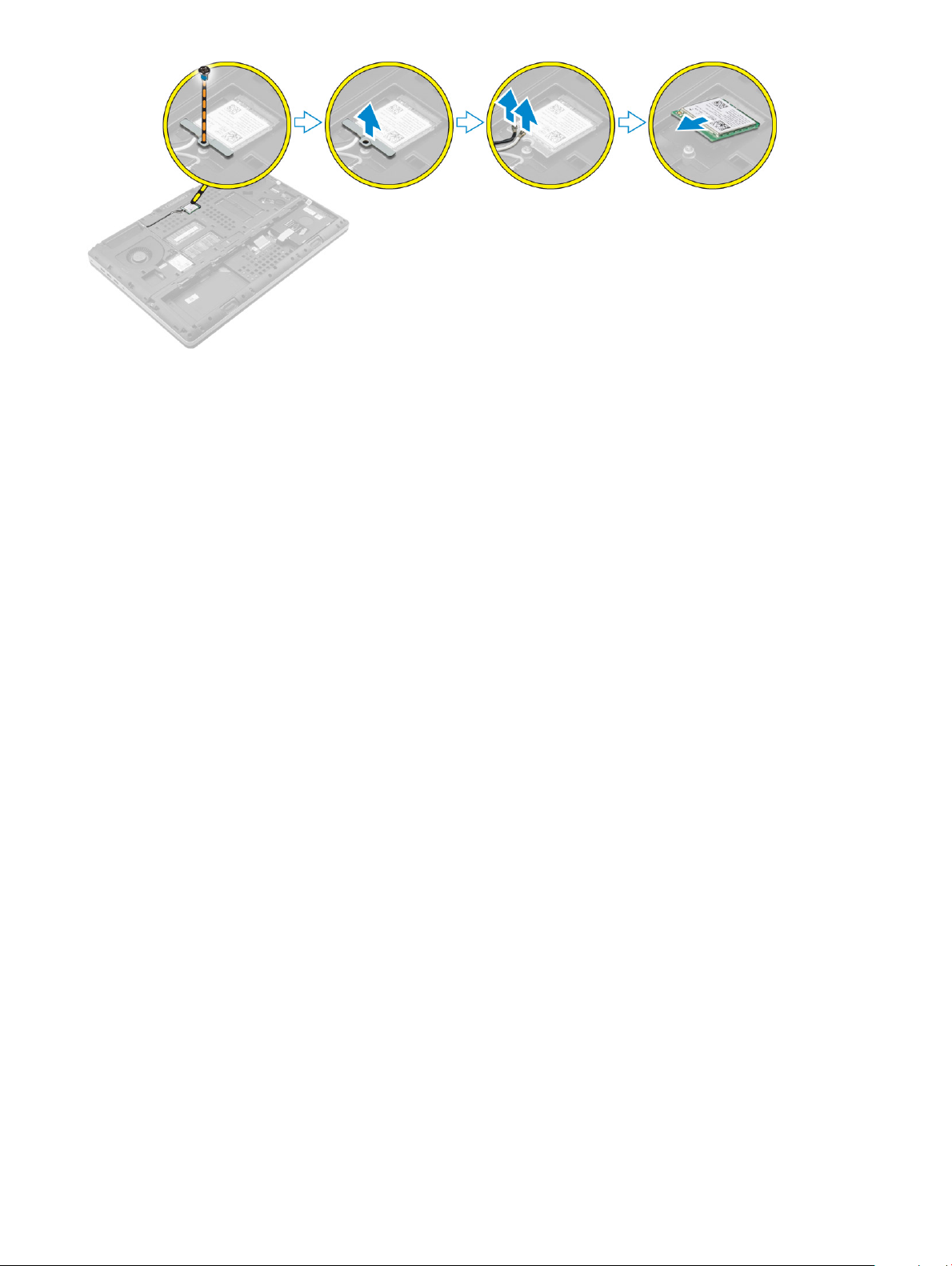
Instaliranje WLAN kartice
1 Umetnite WLAN karticu u odgovarajući otvor na računaru.
2 Provucite antenske kablove kroz kanal za usmeravanje i povežite ih sa WLAN karticom.
3 Poravnajte štitnik i zategnite zavrtanj da biste pričvrstili WLAN karticu za računar.
4 Instalirajte:
a poklopac osnove
b bateriju
c poklopac baterije
5 Sledite procedure u odeljku Posle rada u unutrašnjosti računara
Uklanjanje M.2 Solid State uređaja (SSD)
1 Sledite procedure u odeljku Pre rada u unutrašnjosti računara.
2 Uklonite:
a poklopac baterije
b bateriju
c poklopac osnove
3 Obavite sledeće korake kao što je prikazano na slici:
a Uklonite zavrtanj koji učvršćuje štitnik za računar.
b Uklonite štitnik iz računara.
c Uklonite zavrtanj koji učvršćuje M.2 SSD za računar.
d Uklonite M.2 SSD iz računara.
18 Uklanjanje i instaliranje komponenti
Page 19

Instaliranje M.2 SSD
1 Postavite M.2 SSD u odgovarajući slot.
2 Pritegnite zavrtanj da biste učvrstili M.2 SSD za računar.
3 Postavite štitnik na M.2 SSD.
4 Pritegnite zavrtanj da biste pričvrstili štitnik za računar.
5 Instalirajte:
a poklopac osnove
b bateriju
c poklopac baterije
6 Sledite proceduru u odeljku Posle rada u unutrašnjosti računara.
Uklanjanje dugmaste baterije
1 Sledite procedure u odeljku Pre rada u unutrašnjosti računara.
2 Uklonite:
a poklopac baterije
b bateriju
c poklopac osnove
3 Izvršite sledeće korake da biste uklonili dugmastu bateriju:
a Odspojite kabl dugmaste baterije.
b Uspravite dugmastu bateriju i uklonite je iz računara.
Uklanjanje i instaliranje komponenti 19
Page 20

Instaliranje dugmaste baterije
1 Postavite dugmastu bateriju u odgovarajući slot na računaru.
2 Povežite kabl dugmaste baterije.
NAPOMENA: Uverite se da kabl dugmaste baterije ne štrči izvan svog odeljka.
3 Instalirajte:
a poklopac osnove
b bateriju
c poklopac baterije
4 Sledite proceduru u odeljku Posle rada u unutrašnjosti računara.
Uklanjanje kabla čvrstog diska
1 Sledite procedure u odeljku Pre rada u unutrašnjosti računara.
2 Uklonite:
a poklopac baterije
b bateriju
c poklopac osnove
d čvrsti disk
3 Uklonite zavrtnje kojima je konektor čvrstog diska pričvršćen za matičnu ploču i uklonite ga iz računara.
20 Uklanjanje i instaliranje komponenti
Page 21

Instaliranje kabla čvrstog diska
1 Povežite kabl čvrstog diska na matičnu ploču i provucite kabl kroz kanal za usmeravanje.
2 Pritegnite zavrtnje da biste učvrstili konektora kabla čvrstog diska za računar.
3 Instalirajte:
a čvrsti disk
b poklopac osnove
c bateriju
d poklopac baterije
4 Sledite proceduru u odeljku Posle rada u unutrašnjosti računara.
Uklanjanje porta konektora za napajanje
1 Sledite proceduru u odeljku Pre rada u unutrašnjosti računara.
2 Uklonite:
a poklopac baterije
b bateriju
c poklopac osnove
3 Obavite sledeće korake kao što je prikazano na slici:
a Odspojite kabl konektora za napajanje sa računara [1].
b Uklonite zavrtanj da biste uklonili držač iz računara [2].
c Uklonite držač iz računara [3].
d Uklonite port konektora za napajanje iz računara [4].
Instaliranje porta konektora za napajanje
1 Povežite kabl konektora za napajanje na računar i provucite kabl kroz kanal za usmeravanje.
2 Umetnite port konektora za napajanje u odgovarajući slot i postavite držač.
3 Pritegnite zavrtanj da biste učvrstili port konektora za napajanje za računar.
4 Instalirajte:
a poklopac osnove
b bateriju
c poklopac baterije
5 Sledite proceduru u odeljku Posle rada u unutrašnjosti računara.
Uklanjanje i instaliranje komponenti 21
Page 22

Uklanjanje oslonca za dlanove
1 Sledite proceduru u odeljku Pre rada u unutrašnjosti računara.
2 Uklonite:
a poklopac baterije
b bateriju
c poklopac osnove
d čvrsti disk
e tastaturu
3 Obavite sledeće korake kao što je prikazano na slici:
a Uklonite zavrtnje (M2xL3) u donjem delu računara kojima je oslonac za dlanove pričvršćen za računar [1].
b Podignite držač i odspojite kabl table osetljive na dodir i kabl sigurnosne ploče [2, 3].
c Odspojite kabl sklopke za napajanje [4].
d Uklonite zavrtnje koji učvršćuju oslonac za dlanove za računar [5].
e Podignite držače na ivicama oslonca za dlanove i uklonite oslonac za dlanove iz računara [6].
Instaliranje oslonca za dlanove
1 Poravnajte oslonac za dlanove na računaru i pritisnite na označenim mestima tako da se utisne u ležište.
2 Pritegnite zavrtnje da biste učvrstili oslonac za dlan za računar.
3 Priključite sledeće kablove:
a zaštitna ploča
b kabl sklopke za napajanje
c tabla osetljiva na dodir
4 Okrenite računar i pričvrstite zavrtnje sa njegove donje strane.
5 Instalirajte:
a tastaturu
b čvrsti disk
c poklopac osnove
d bateriju
e poklopac baterije
6 Sledite proceduru u odeljku Posle rada u unutrašnjosti računara.
22 Uklanjanje i instaliranje komponenti
Page 23

Uklanjanje zvučnika
1 Sledite proceduru u odeljku Pre rada u unutrašnjosti računara.
2 Uklonite:
a poklopac baterije
b bateriju
c poklopac osnove
d čvrsti disk
e tastaturu
f oslonac za dlanove
3 Izvršite sledeće korake za uklanjanje zvučnika:
a Odspojite kabl zvučnika sa matične ploče [1].
b Izvadite kabl zvučnika i uklonite kabl iz držača za usmeravanje.
c Podignite zvučnike zajedno sa kablom zvučnika i uklonite ih iz računara [2].
Instaliranje zvučnika
1 Poravnajte zvučnike duž slotova na računaru.
2 Provucite kabl zvučnika kroz vođice za usmeravanje na računaru.
3 Povežite kabl zvučnika na matičnu ploču.
4 Instalirajte:
a oslonac za dlanove
b tastaturu
c čvrsti disk
d poklopac osnove
e bateriju
f poklopac baterije
5 Sledite proceduru u odeljku Posle rada u unutrašnjosti računara.
Uklanjanje leve ulazno/izlazne (U/I) ploče
1 Sledite proceduru u odeljku Pre rada u unutrašnjosti računara.
2 Uklonite:
a poklopac baterije
b bateriju
c poklopac osnove
d čvrsti disk
e tastaturu
Uklanjanje i instaliranje komponenti 23
Page 24

f oslonac za dlanove
3 Obavite sledeće korake da biste uklonili U/I ploču:
a Uklonite zavrtnje koji učvršćuju U/I ploču za računar [1, 3].
b Uklonite držač thunderbolt konektora [2].
c Podignite desnu ivicu U/I ploče nagore da biste odspojili konektor i uklonili je iz računara [4].
Instaliranje leve U/I ploče
1 Priključite konektor za I/O ploču i ubacite I/O ploču u predviđeni slot na računaru.
2 Instalirajte thunderbolt držač.
3 Pritegnite zavrtnje da biste učvrstili U/I ploču za računar.
4 Instalirajte:
a oslonac za dlanove
b tastaturu
c čvrsti disk
d poklopac osnove
e bateriju
f poklopac baterije
5 Sledite procedure u odeljku Posle rada u unutrašnjosti računara.
Uklanjanje desne ulazno/izlazne (U/I) ploče
1 Sledite proceduru u odeljku Pre rada u unutrašnjosti računara.
2 Uklonite:
a SD karticu
b poklopac baterije
c bateriju
d poklopac osnove
e čvrsti disk
f tastaturu
g oslonac za dlanove
3 Obavite sledeće korake da biste uklonili U/I ploču:
a Odspojite kabl zvučnika sa U/I ploče [1].
b Uklonite zavrtnje koji učvršćuju U/I ploču za računar [2].
c Podignite desnu ivicu U/I ploče nagore da biste odspojili konektor i uklonili je iz računara [3].
24 Uklanjanje i instaliranje komponenti
Page 25

Instaliranje desne U/I ploče
1 Priključite konektor za I/O ploču i ubacite I/O ploču u predviđeni slot na računaru.
2 Pritegnite zavrtnje da biste učvrstili U/I ploču za računar.
3 Povežite kabl zvučnika na U/I ploču.
4 Instalirajte:
a oslonac za dlanove
b tastaturu
c čvrsti disk
d poklopac osnove
e bateriju
f poklopac baterije
g SD karticu
5 Sledite proceduru u odeljku Posle rada u unutrašnjosti računara.
Uklanjanje sklopa rashladnog elementa
1 Sledite proceduru u odeljku Pre rada u unutrašnjosti računara.
2 Uklonite:
a poklopac baterije
b bateriju
c poklopac osnove
d čvrsti disk
e tastaturu
f oslonac za dlanove
3 Obavite sledeće korake kao što je prikazano na slici:
a Odspojite kablove ventilatora rashladnog elementa [1, 2].
b Olabavite neispadajuće zavrtnje koji učvršćuju sklop rashladnog elementa za računar.
NAPOMENA: Olabavite zavrtnje na osnovu brojeva na rashladnom elementu.
c Podignite i uklonite sklop rashladnog elementa iz računara [3].
Uklanjanje i instaliranje komponenti 25
Page 26

Instaliranje sklopa rashladnog elementa
1 Zamenite sklop rashladnog uređaja unutar slota.
2 Pritegnite neispadajuće zavrtnje da biste pričvrstili sklop rashladnog elementa za računar.
NAPOMENA: Zategnite zavrtnje po redosledu navedenom u postupku uklanjanja.
3 Povežite kablove ventilatora rashladnog elementa na matičnu ploču.
4 Instalirajte:
a oslonac za dlanove
b tastaturu
c čvrsti disk
d poklopac osnove
e bateriju
f poklopac baterije
5 Sledite proceduru u odeljku Posle rada u unutrašnjosti računara.
Uklanjanje gračke kartice
1 Sledite proceduru u odeljku Pre rada u unutrašnjosti računara.
2 Uklonite:
a poklopac baterije
b bateriju
c poklopac osnove
26 Uklanjanje i instaliranje komponenti
Page 27

d čvrsti disk
e tastaturu
f oslonac za dlanove
g rashladni element
3 Obavite sledeće korake kao što je prikazano na slici:
a Uklonite zavrtnje koji učvršćuju gračku karticu za računar [1].
b Uklonite gračku karticu iz računara [2].
Instaliranje gračke kartice
1 Gurnite gračku karticu u prvobitni položaj u računaru.
2 Pritegnite zavrtnje da biste učvrstili gračku karticu za računar.
3 Instalirajte:
a rashladni element
b oslonac za dlanove
c tastaturu
d čvrsti disk
e poklopac osnove
f bateriju
g poklopac baterije
4 Sledite proceduru u odeljku Posle rada u unutrašnjosti računara.
Uklanjanje sklopa ekrana
1 Sledite proceduru u odeljku Pre rada u unutrašnjosti računara.
2 Uklonite:
a poklopac baterije
b bateriju
c poklopac osnove
d čvrsti disk
e tastaturu
f WLAN karticu
g WWAN karticu
h oslonac za dlanove
3 Obavite sledeće kao što je prikazano na slici:
a Uklonite zavrtnje koji učvršćuju poklopac zgloba ekrana za računar [1].
b Uklonite poklopac zgloba ekrana iz računara [2].
Uklanjanje i instaliranje komponenti 27
Page 28

4 Obavite sledeće korake kao što je prikazano na slici:
a Okrenite računar i uklonite lažne zavrtnje sa donjeg dela i sa poleđine računara [1].
b Provucite kablove antene kroz otvor za usmeravanje [2].
5 Obavite sledeće kao što je prikazano na slici:
a Uklonite zavrtnje koji učvršćuj držač eDP kabla [1].
b Uklonite držač eDP kabla [2].
c Odlepite traku na toplotnoj cevi i odspojite eDP kabl sa matične ploče [3].
d Uklonite zavrtnje koji učvršćuju sklop ekrana za računar i uklonite sklop ekrana iz računara [4] .
28 Uklanjanje i instaliranje komponenti
Page 29

Instaliranje sklopa ekrana
1 Pritegnite zavrtnje da biste ksirali sklop ekrana na svoje mesto.
2 Zalepite traku na toplotnu cev.
3 Povežite eDP kabl sa odgovarajućim konektorima na matičnoj ploči:
4 Provucite kablove antena za bežično povezivanje kroz odgovarajuću rupu na postolju.
5 Pritegnite zavrtnje na poleđini i na donjem delu računara.
6 Poravnajte poklopac šarke ekrana i zategnite zavrtnje da biste ga pričvrstili za računar.
7 Provucite kablove antena i priključite ih na predviđene konektore.
8 Instalirajte:
a oslonac za dlanove
b WWAN karticu
c WLAN karticu
d tastaturu
e čvrsti disk
f poklopac osnove
g bateriju
h poklopac baterije
9 Sledite proceduru u odeljku Posle rada u unutrašnjosti računara
Uklanjanje okna ekrana
NAPOMENA: Okno ekrana je dostupno samo za sisteme bez ekrana osetljivog na dodir.
1 Sledite proceduru u odeljku Pre rada u unutrašnjosti računara.
2 Uklonite:
a poklopac baterije
b bateriju
c poklopac osnove
d čvrsti disk
e tastaturu
f oslonac za dlanove
g sklop ekrana
3 Obavite sledeće kao što je prikazano na slici:
a Odignite sve ivice sa okna ekrana [1, 2]
Uklanjanje i instaliranje komponenti 29
Page 30

Instaliranje okna ekrana
NAPOMENA: Okno ekrana je dostupno samo za sisteme bez ekrana osetljivog na dodir.
1 Postavite okno ekrana na sklop ekrana.
2 Pritisnite ivice okna ekrana tako da on klikne u sklop ekrana.
3 Instalirajte:
a sklop ekrana
b oslonac za dlanove
c tastaturu
d čvrsti disk
e poklopac osnove
f bateriju
g poklopac baterije
4 Sledite proceduru u odeljku Posle rada u unutrašnjosti računara.
Uklanjanje kamere
1 Sledite proceduru u odeljku Pre rada u unutrašnjosti računara.
2 Uklonite:
a poklopac baterije
b bateriju
c poklopac osnove
d čvrsti disk
e tastaturu
f oslonac za dlanove
g sklop ekrana
h okno ekrana
3 Obavite sledeće korake kao što je prikazano na slici.
a Odspojite kabl kamere sa računara [1].
b Izvadite modul kamere iz računara [2].
30 Uklanjanje i instaliranje komponenti
Page 31

Instaliranje kamere
1 Postavite modul kamere u odgovarajući otvor na računaru.
2 Povežite kabl kamere.
3 Instalirajte:
a okno ekrana
b sklop ekrana
c oslonac za dlanove
d tastaturu
e čvrsti disk
f poklopac osnove
g bateriju
h poklopac baterije
4 Sledite proceduru u odeljku Posle rada u unutrašnjosti računara.
Uklanjanje matične ploče
1 Sledite proceduru u odeljku Pre rada u unutrašnjosti računara.
2 Uklonite:
a SD karticu
b poklopac baterije
c bateriju
d poklopac osnove
e čvrsti disk
f tastaturu
g HDD kabl
h primarnu memoriju
i WLAN karticu
j WWAN karticu
k M.2 SSD
l gračku karticu
m port konektora za napajanje
n oslonac za dlanove
o levu U/I ploču
p desnu U/I ploču
q rashladni element
3 Obavite sledeće korake kao što je prikazano na slici:
a Uklonite zavrtnje koji učvršćuju štitnik za matičnu ploču [1].
b Podignite štitnik i izvadite ga iz računara [2].
c Odspojite eDP kabl [3].
d Podignite držač i odspojite kabl konektora za napajanje [4, 5].
e Uklonite zavrtnje koji učvršćuju matičnu ploču za računar [6].
f Podignite i uklonite matičnu ploču iz računara [7].
Uklanjanje i instaliranje komponenti 31
Page 32

Instaliranje matične ploče
1 Poravnajte matičnu ploču u originalan položaj na računaru.
2 Pritegnite zavrtnje da biste ksirali matičnu ploču za računar.
3 Priključite sledeće kablove:
a konektor za napajanje
b eDP
4 Instalirajte:
a rashladni element
b desnu U/I ploču
c levu U/I ploču
d oslonac za dlanove
e port konektora za napajanje
f gračku karticu
g M.2 SSD
h WWAN karticu
i WLAN karticu
j primarnu memoriju
k HDD kabl
l tastaturu
m čvrsti disk
n poklopac osnove
o bateriju
p poklopac baterije
q SD karticu
5 Sledite proceduru u odeljku Posle rada u unutrašnjosti računara.
Uklanjanje LED ploče
1 Sledite procedure u odeljku Pre rada u unutrašnjosti računara.
2 Uklonite:
a poklopac baterije
b bateriju
c poklopac osnove
d čvrsti disk
e tastaturu
f sekundarnu memoriju
32 Uklanjanje i instaliranje komponenti
Page 33

g oslonac za dlanove
3 Obavite sledeće korake kao što je prikazano na slici:
a Podignite držač i odspojite kabl LED ploče sa matične ploče [1, 2].
b Uklonite zavrtanj koji učvršćuje LED ploču za računar i uklonite ga iz računara [3,4].
Instaliranje LED ploče
1 Poravnajte LED ploču u prvobitan položaj na računaru.
2 Pritegnite zavrtanj da biste pričvrstili LED tablu za računar.
3 Priključite kabl za LED ploču na matičnu ploču i ksirajte ga provlačenjem kroz kanal za usmeravanje.
4 Instalirajte:
a oslonac za dlanove
b sekundarnu memoriju
c tastaturu
d čvrsti disk
e poklopac osnove
f bateriju
g poklopac baterije
5 Sledite proceduru u odeljku Posle rada u unutrašnjosti računara.
Uklanjanje i instaliranje komponenti 33
Page 34

3
Podešavanje sistema
Program za podešavanje sistema (System Setup) omogućava upravljanje hardverom računara i utvrđuje opcije na nivou BIOS-a. U programu
za podešavanje sistema (System Setup), možete da:
• Promenite podešavanja za NVRAM nakon dodavanja ili uklanjanja hardvera
• Prikažete konguraciju hardvera sistema
• Omogućite ili onemogućite integrisane uređaje
• Postavite granične vrednosti za performanse i upravljanje energijom
• Upravljate bezbednošću računara
Teme:
• Sekvenca pokretanja sistema
• Tasteri za navigaciju
• Opcije programa za podešavanje sistema
• Ažuriranje BIOS-a
• Lozinka sistema i lozinka za podešavanje
Sekvenca pokretanja sistema
Sekvenca pokretanja sistema omogućava da premostite redosled uređaja za pokretanje sistema utvrđen u programu za podešavanje sistema
i sistem pokrenete direktno sa željenog uređaja (na primer: optički disk ili tvrdi disk). Tokom samoispitavanja pri uključenju napajanja (eng.
Power-on Self Test - POST), kada se pojavi logotip Dell, možete da:
• Pristupite programu za podešavanje sistema (System Setup) pritiskom na taster F2
• Pozovete meni za jedno pokretanje sistema pritiskom na taster F12
Meni za jedno pokretanje sistema prikazuje uređaje sa kojih možete da izvršite podizanje sistema, uključujući opciju dijagnostike. Opcije
menija za pokretanje sistema su:
• Removable Drive (Zamenljivi disk) (ako je dostupno)
• STXXXX Drive (STXXXX disk)
NAPOMENA: XXX označava broj SATA disk jedinice.
• Optical Drive (Optička disk jedinica)
• Diagnostics (Dijagnostika)
NAPOMENA: Ako izaberite opciju Diagnostics (Dijagnostika), prikazaće se ekran ePSA diagnostics (ePSA dijagnostika).
Ekran sa sekvencom pokretanja sistema takođe prikazuje opciju za pristupanje ekranu programa za podešavanje sistema (System Setup).
Tasteri za navigaciju
Sledeća tabela prikazuje tastere za navigaciju programa za podešavanje sistema.
NAPOMENA: Kod najvećeg broja opcija programa za podešavanje sistema promene koje vršite se snimaju ali ne postaju aktivne
dok ponovo ne pokrenete sistem.
34 Podešavanje sistema
Page 35

Tabela 1. Tasteri za navigaciju
Tasteri Navigacija
Strelica gore Prelazak na prethodno polje.
Strelica dole Prelazak na sledeće polje.
Enter Omogućava izbor vrednosti u izabranom polju (ako je primenljivo) ili praćenje linka u polju.
Razmaknica Proširuje ili smanjuje padajuću listi, ako je primenljivo.
Tab Prelazak na sledeću oblast izbora.
NAPOMENA: Samo za standardne gračke pregledače.
Esc Prelazak na prethodnu stranu tokom pregleda glavnog ekrana. Pritiskom na Esc na glavnom ekranu prikazuje se
poruka da morate da sačuvate sve nesačuvane promene i ponovo pokreće sistem.
F1 Prikaz datoteke pomoći programa za podešavanje sistema (System Setup).
Opcije programa za podešavanje sistema
NAPOMENA: U zavisnosti od računara i instaliranih uređaja, stavke navedene u ovom odeljku mogu, ali ne moraju da se pojavljuju.
Tabela 2. Opšte informacije
Opcija Opis
System Information U ovom odeljku se navode osnovne hardverske
karakteristike vašeg računara.
• Informacije o sistemu
• Memory Information (Informacije o memoriji)
• Processor Information (Informacije o procesoru)
• Device Information (Informacije o uređaju)
Battery Information Prikazuje status punjenja baterije.
Boot Sequence Omogućava vam da promenite redosled kojim računar
pokušava da pronađe operativni sistem. Sve opcije
ispod su podrazumevano omogućene.
• UEFI: SAMSUNG SSD SM951 M.2 256GB PCIe
NVMe (podrazumevana postavka)
Takođe, možete izabrati opciju Boot List (Lista opcija
pokretanja sistema). Opcije su:
• Legacy (Zastarelo)
• UEFI (podrazumevana postavka)
Advanced Boot Options Kada je aktivan režim UEFI pokretanja, opcija Enable
Legacy Option ROMs (Omogući ROM starije opcije)
će omogućiti učitavanje ROM starije opcije. Ova opcija
je podrazumevano onemogućena.
NAPOMENA: Bez ove opcije, učitaće se
samo ROM UEFI opcije. Ova opcija je
neophodna za režim pokretanja Legacy. Ova
opcija nije dozvoljena ako je omogućeno
bezbedno pokretanje sistema.
• Enable Legacy Option ROMs (Omogući ROM
starije opcije)
Podešavanje sistema 35
Page 36

Opcija Opis
Date/Time Omogućava podešavanje datuma i vremena.
Tabela 3. Konguracija sistema
Opcija Opis
Integrated NIC Omogućava konguraciju integrisanog mrežnog
kontrolera. Opcije su:
• Enable UEFI Network Stack (Omogući stek UEFI
mreže)
• Disabled (Onemogućeno)
• Enabled (Omogućeno)
• Enabled w/PXE (Omogućeno w/PXE)
(podrazumevana postavka)
Parallel Port Omogućava vam da denišete i podesite način rada
paralelnog porta na baznoj stanici. Paralelni port
možete podesiti na:
• Disabled (Onemogućeno)
• AT (Podrazumevana postavka)
• PS2
• ECP
Serial Port Identikuje i deniše postavke za serijski port. Serijski
port možete da podesite na:
• Disabled (Onemogućeno)
• COM1 (podrazumevana postavka)
• COM2
• COM3
• COM4
NAPOMENA: Operativni sistem može
dodeliti resurse iako je ova postavka
onemogućena.
SATA Operation Omogućava konguraciju kontrolera ugrađenog SATA
čvrstog diska. Opcije su:
• Disabled (Onemogućeno)
• AHCI
• RAID On (podrazumevana postavka)
NAPOMENA: SATA je kongurisan da
podržava RAID režim.
Drives Dozvoljava vam da omogućite ili onemogućite različite
disk uređaje na ploči. Opcije su sledeće:
• SATA-0
• SATA-1
• SATA-3
• SATA-4
• M.2 PCIe SSD-0
• M.2 PCIe SSD-1
36 Podešavanje sistema
Page 37

Opcija Opis
Podrazumevana postavka: Istaknuti uređaji su
omogućeni.
SMART Reporting Ovo polje kontroliše da li će se poruke o greškama na
čvrstom disku za integrisane uređaje prijavljivati pri
pokretanju sistema. Ova tehnologija predstavlja deo
SMART (Tehnologija za samonadzor, analizu i kreiranje
izveštaja) specikacije. Ova opcija je podrazumevano
onemogućena.
• Enable SMART Reporting (Omogućavanje
SMART izveštavanja)
USB/Thunderbolt Conguration Omogućava utvrđivanje USB konguracije. Opcije su:
• Enable USB Boot Support (Omogući podršku za
USB pokretanje)
• Enable External USB Port (Omogući eksterni
USB port)
• Enable Thunderbolt Port (Omogući thunderbolt
port)
• Enable Thunderbolt Boot Support (Omogući
podršku za thunderbolt pokretanje)
• Always Allow Dell Dock (Uvek omogući Dell
baznu stanicu)
• Enable Thunderbolt (and PCIe behind TBT) Preboot (Omogući thunderbolt (i PCie posle TBT)
predpokretanje)
Podrazumevana postavka: Istaknute opcije su
omogućene.
USB PowerShare Omogućava kongurisanje funkcije USB PowerShare.
Opcija je podrazumevano onemogućena.
• Enable USB PowerShare (Omogući USB
PowerShare)
Audio Ovo polje omogućava ili onemogućava integrisani
audio kontroler.
• Enable Audio (Omogući audio)
• Enable Microphone (Omogući mikrofon)
• Enable Internal Speaker (Omogući unutrašnji
mikrofon)
Podrazumevana postavka: sve opcije su omogućene.
Keyboard Illumination U ovom polju možete da izaberete režim rada funkcije
osvetljavanja tastature.
• Disabled (Onemogućeno)
• Dim (Prigušeno)
• Bright (Svetlo) (podrazumevana postavka)
Keyboard Backlight Timeout on AC Ova funkcija deniše vrednost za istek vremena
pozadinskog osvetljenja tastature kada je adapter za
naizmeničnu struju priključen na sistem.
• 5 seconds (5 sekundi) (podrazumevana postavka)
• 10 seconds (10 sekundi)
• 15 seconds (15 sekundi)
Podešavanje sistema 37
Page 38

Opcija Opis
• 30 seconds (30 sekundi)
• 1 minute (1 minut)
• 5 minute (5 minuta)
• 15 minute (15 minuta)
• Never (Nikada)
Keyboard Backlight Timeout on Battery Ova funkcija deniše vrednost za istek vremena
pozadinskog osvetljenja tastature kada sistem radi
samo na baterijsko napajanje.
• 5 seconds (5 sekundi)
• 10 seconds (10 sekundi) (podrazumevana
postavka)
• 15 seconds (15 sekundi)
• 30 seconds (30 sekundi)
• 1 minute (1 minut)
• 5 minute (5 minuta)
• 15 minute (15 minuta)
• Never (Nikada)
Unobtrusive Mode Kada je to omogućeno, pritiskom na tastere Fn+F7
isključiće se svo osvetljenje i zvuk na sistemu. Pritinite
na tastere Fn+F7 da biste nastavili normalan rad. Ova
opcija je podrazumevano onemogućena.
• Enable Unobtrusive Mode (Omogući nenametljiv
režim)
Miscellaneous Devices Dozvoljava vam da omogućite ili onemogućite različite
uređaje na ploči. Opcije su sledeće:
• Enable Camera (Omogući kameru)
• SD Card Read Only (Samo čitanje SD kartice)
• Enable Media Card (Omogući medijsku karticu)
• Disable Media Card (Onemogući medijsku karticu)
Podrazumevana postavka: Istaknuti uređaji su
omogućeni.
Tabela 4. Video
Opcija Opis
LCD Brightness Omogućava da podesite osvetljenje ploče nezavisno od napajanja baterije ili napajanja
naizmeničnom strujom.
Switchable Graphics Ova opcija omogućava ili onemogućava tehnologije za promenu grake kao što su NVIDIA
Optimus i AMD Power Express.
NAPOMENA: Opcija treba da je omogućena samo za operativne sisteme Windows 7/8
32/64-bita ili Ubuntu. Ova funkcija nije primenljiva na druge OS.
• Enable Switchable Graphics (Omogući promenljivu graku) (podrazumevana postavka)
• Enable dock Display Port (Omogući Display Port bazne stanice)
38 Podešavanje sistema
Page 39

Tabela 5. Bezbednost
Opcija Opis
Admin Password Omogućava postavljanje, promenu ili brisanje lozinke administratora (admin).
NAPOMENA: Administratorsku lozinku morate da postavite pre postavljanja lozinke
sistema ili čvrstog diska.
NAPOMENA: Uspešno promenjene lozinke su odmah aktivne.
NAPOMENA: Brisanjem administratorske lozinke automatski se briše lozinka sistema
i čvrstog diska.
NAPOMENA: Uspešno promenjene lozinke su odmah aktivne.
Podrazumevana postavka: Not set (Nije podešena)
System Password Omogućava postavljanje, promenu ili brisanje lozinke sistema.
NAPOMENA: Uspešno promenjene lozinke su odmah aktivne.
NAPOMENA: Zahteva unos lozinke kada se sistem uključi.
Podrazumevana postavka: Not set (Nije podešena)
Internal HDD-3 Password
Strong Password Omogućava vam da podesite opciju da uvek postavljate sigurne lozinke.
Password Conguration Možete denisati dužinu lozinke. Lozinka administratora Min = 4, Lozinka administratora Maks
Password Bypass Dozvoljava vam da omogućite ili onemogućite dozvolu za premošćavanje lozinke sistema i
Password Change Dozvoljava vam da omogućite ili onemogućite dozvolu za postavljanje lozinke sistema i čvrstog
Omogućava da postavite, promenite ili izbrišete lozinku na internom tvrdom disku (HDD)
računara. Uspešne promene ove lozinke su odmah aktivne.
Disk jedinica nema podrazumevano postavljenu lozinku.
• Enter the old password (Unesi staru lozinku)
• Enter the new password (Unesi novu lozinku)
• Conrm the new password (Potvrdi novu lozinku)
Podrazumevana postavka: Nije izabrana opcija Enable Strong Password (Omogući sigurnu
lozinku).
= 32
unutrašnjeg čvrstog diska kada su one postavljene. Opcije su:
• Disabled (Onemogućeno) (podrazumevana postavka)
• Reboot bypass (Ponovo pokreni premošćavanje)
diska kada je postavljena administratorska lozinka.
Podrazumevana postavka: izabrano je Allow Non-Admin Password Changes (Ne dozvoli
promjene neadministratorske lozinke)
Non-Admin Setup Changes Omogućava vam da utvrdite da li su promene u opciji podešavanja dozvoljene kada se postavi
administratorska lozinka. Opcija je podrazumevano onemogućena.
• Allows Wireless Switch Changes (Obezbeđuje promene bežičnog prebacivanja)
TPM 1.2 Security Ova opcija vam omogućava da kontrolišete da li je Trusted Platform Module (TPM) u sistemu
omogućen i da li ga operativni sistem vidi. Kada je onemogućen, BIOS neće uključiti TPM tokom
POST procedure. TPM neće biti funkcionalan i operativni sistem ga neće videti. Kada je
omogućen, BIOS će uključiti TPM tokom POST procedure tako da ga operativni sistem može
koristiti.
Podešavanje sistema 39
Page 40

Opcija Opis
NAPOMENA: Onemogućavanje ove opcije ne menja postavke koje ste podesili za
TPM, niti briše ili menja informacije ili ključeve koje ste ovde sačuvali. Ovime se
jednostavno isključuje TPM tako da se ne može koristiti. Kada ponovo omogućite ovu
opciju, TPM će funkcionisati na isti način kao i ranije, pre nego što je onemogućen.
Ova opcija je podrazumevano omogućena.
NAPOMENA: Promene ove opcije su odmah aktivne.
• TPM On (TPM uključen)
• Clear (Brisanje)
• PPI Bypass for Enable Commands (Premošćavanje PPI za omogućene naredbe)
• PPI Bypass for Disable Commands (Premošćavanje PPI za onemogućene naredbe)
Computrace(R) Omogućava vam da uključite ili isključite opcionalni Computrace softver. Opcije su:
• Deactivate (Deaktiviraj) (podrazumevana postavka)
• Disable (Onemogući)
• Activate (Aktiviraj)
NAPOMENA: Opcije Activate (Aktiviraj) i Disable (Onemogući) trajno aktiviraju ili
isključuju funkciju i naknadne promene neće biti dozvoljene
CPU XD Support Dozvoljava vam da omogućite ili onemogućite Execute Disable režim procesora.
Podrazumevana postavka: Enable CPU XD Support (Omogući CPU XD podršku)
OROM Keyboard Access Omogućava vam da podesite pristup za ulazak u ekrane za Option ROM Conguration pomoću
brzih tastera prilikom pokretanja sistema. Opcije su:
• Enable (Omogući) (podrazumevana postavka)
• One Time Enable (Omogući jednom)
• Disable (Onemogući)
Admin Setup Lockout Omogućava vam da sprečite da korisnici ulaze u program za podešavanje kada je postavljena
administratorska lozinka.
Podrazumevana postavka: Disabled (Onemogućeno)
Tabela 6. Bezbedno pokretanje
Opcija Opis
Secure Boot Enable Ova opcija omogućava ili onemogućava funkciju
Secure Boot (Bezbedno pokretanje sistema).
• Disabled (Onemogućeno) (podrazumevana
postavka)
• Enabled (Omogućeno)
Expert Key Management Funkcija Expert key Management omogućava
korišćenje i izmenu PK, KEK, db i dbx baza podataka
sa bezbednosnim ključevima.
40 Podešavanje sistema
• Expert Key Management
– Enable Custom Mode (Omogući prilagođeni
režim) - Podrazumevano je onemogućeno
• Custom Mode Key Management (Upravljanje
ključevima u prilagođenom režimu)
– PK (podrazumevana postavka)
Page 41

Opcija Opis
– KEK
– Db
– Dbx
Tabela 7. Performanse
Opcija Opis
Multi Core Support Ovo polje određuje da li će za proces biti omogućeno
jedno ili više jezgara. Performanse nekih aplikacija će
se poboljšati sa dodatnim jezgrima. Ova opcija je
podrazumevano omogućena. Dozvoljava vam da
omogućite ili onemogućite podršku više jezgara za
procesor. Opcije su:
• All (Sva) (podrazumevana postavka)
• 1
• 2
• 3
Intel SpeedStep Dozvoljava vam da omogućite ili onemogućite Intel
SpeedStep funkciju.
Podrazumevana postavka: Enable Intel SpeedStep
(Omogući Intel SpeedStep)
C States Control Dozvoljava vam da omogućite ili onemogućite dodatna
stanja spavanja za procesor.
Podrazumevana postavka: C states (C stanja).
Intel TurboBoost Dozvoljava vam da omogućite ili onemogućite Intel
TurboBoost režim procesora.
Podrazumevana postavka: Enable Intel TurboBoost
(Omogući Intel TurboBoost)
Hyper-Thread Control Dozvoljava vam da omogućite ili onemogućite
HyperThreading tehnologiju u procesoru.
Podrazumevana postavka: Enabled (Omogućeno)
Tabela 8. Upravljanje energijom
Opcija Opis
AC Behavior Omogućava računaru da se automatski napaja kada je AC adapter priključen. Ova opcija je
onemogućena.
• Wake on AC (Pokretanje na AC)
Auto On Time Omogućava postavljanje vremena za automatsko uključenje računara. Opcije su:
• Disabled (Onemogućeno) (podrazumevana postavka)
• Every Day (Svakog dana)
• Weekdays (Radnim danima)
• Select Days (Izabranim danima)
USB Wake Support Dozvoljava vam da omogućite pokretanje računara iz režima pripravnosti pomoću USB-a. Opcija
je onemogućena
Podešavanje sistema 41
Page 42

Opcija Opis
• Enable USB Wake Support (Omogući podršku USB pokretanja)
Wireless Radio Control Omogućava kontrolu WLAN i WWAN radija. Opcije su:
• Control WLAN radio (Kontroliši WLAN radio)
• Control WWAN radio (Kontroliši WWAN radio)
Podrazumevana postavka: Obe opcije su onemogućene.
Wake on LAN/WLAN Ova opcija omogućava uključivanje računara pomoću specijalnog signala LAN mreže. Ova
postavka ne utiče na aktiviranje računara iz stanja pripravnosti i mora biti omogućena u
operativnom sistemu. Ova funkcija može da se koristi samo kada je računar priključen na
napajanje naizmeničnom strujom.
• Disabled (Onemogućeno) – ne dozvoljava pokretanje sistema specijalnim signalima sa LAN
mreže kada dobije signal za buđenje sa LAN ili bežične LAN mreže. (Podrazumevana
postavka)
• LAN or WLAN (LAN ili WLAN) — omogućava pokretanje sistema putem specijalnih signala
LAN ili WLAN mreže.
• LAN Only (Samo LAN) – dozvoljava pokretanje sistema specijalnim signalima sa LAN mreže.
• WLAN Only (Samo WLAN) — omogućava pokretanje sistema putem specijalnih signala
WLAN mreže.
Block Sleep Omogućava vam da sprečite računar da pređe u stanje mirovanja. Opcija je podrazumevano
onemogućena.
• Block Sleep (S3 state) (Blokiranje spavanja (stanje S3))
Peak Shift Funkcija Peak Shift (Pomeranje maksimalne potrošnje) se može koristiti za minimizaciju potrošnje
naizmenične struje tokom vremena najveće potrošnje u toku dana. Za svaki navedeni dan u
sedmici postavite vreme početka i završetka rada u Peak Shift režimu. Tokom ovih perioda
sistem će raditi na baterijskom napajanju čak i kada je naizmenično napajanje priključeno sve dok
energija baterije ostane iznad praga zadatog u polju Battery Threshold (Prag baterije). Nakon
zadatog vremena završetka sistem će raditi sa naizmeničnim napajanjem, ako je priključeno, ali se
baterija neće puniti. Sistem će ponovo funkcionisati uobičajeno sa naizmeničnim napajanjem i
punjenjem baterije nakon što se zada vreme Charge Start (Početak punjenja). Ova opcija je
podrazumevano onemogućena.
• Enable Peak Shift (Omogući pomeranje maksimalne potrošnje)
Advanced Battery Charge
Conguration
Primary Battery Conguration Omogućava vam da denišete kako se koristi napajanje baterije kada je priključena na
Ova opcija postavlja sve baterije sistema u režim naprednog punjenja baterije radi maksimizovanja
stanja baterije. U režimu naprednog punjenja sistem će koristiti standardni algoritam punjenja i
druge tehnike tok neradnih sati kako bi maksimalno poboljšao stanje baterije. Tokom radnih sati se
koristi brzo punjenje tako da se baterija puni kako bi mogla da se koristi za kraće vreme. Za svaki
dan u sedmici navedite vreme u toku dana u kome će se sistem najviše koristiti. Postavljanje
opcije Work Period (Period rada) na 0 znači da će se sistem malo koristiti tog dana. Ova opcija je
podrazumevano onemogućena.
• Enable Advanced Battery Charge Mode (Omogući režim naprednog punjenja baterije)
naizmeničnu struju. Opcije su:
• Adaptive (Adaptivna) (Podrazumevana postavka)
• Standard (Standardna)
• Express Charge (Brzo punjenje)
• Primarily AC use (Primarno korišćenje AC)
• Custom (Prilagođeno) – možete podesiti procenat do kog baterija mora da se napuni.
42 Podešavanje sistema
Page 43

Tabela 9. Ponašanje u POST režimu
Opcija Opis
Adapter Warnings Omogućava vam da aktivirate poruke upozorenja za adapter kada se koriste određeni adapteri za
napajanje.
• Enable Adapter Warnings (Omogući upozorenja za adapter) (podrazumevana postavka)
Keypad (Embedded) Omogućava da izaberete jedan ili dva načina da omogućite tastaturu koja je ugrađena u
unutrašnju tastaturu.
• Fn Key Only (Samo Fn tasteri) (podrazumevana postavka)
• By Numlock (Putem Numlock)
Mouse/Touchpad Omogućava vam da denišete na koji način računar obrađuje podatke miša i table osetljive na
dodir. Opcije su:
• Serial Mouse (Serijski miš)
• PS2 Mouse (PS2 miš)
• Touchpad/PS-2 Mouse (Tabla osetljiva na dodir/PS-2 miš) (podrazumevana postavka)
Numlock Enable Određuje da li se funkcija NumLock može omogućiti prilikom pokretanja sistema. Ova opcija je
podrazumevano omogućena.
• Enable Numlock (Omogući zaključavanje numeričke tastature)
Fn Key Emulation Omogućava vam da uparite tastersku funkciju <Scroll Lock> na PS-2 tastaturi sa tasterskom
funkcijom <Fn> na internoj tastaturi. Opcija je podrazumevano omogućena.
• Enable Fn Key Emulation (Omogući emulaciju Fn tastera)
Fn Lock Options Ova opcija može da omogući kombinaciju interventnih tastera <fn>+<Esc> sa primarnim
funkcijama F1–F12, između standardnih i sekundarnih funkcija. Režimi Fn zaključavanja su:
• Lock Mode Disable/Standard (Onemogući zaključani režim/Standardni)
• Lock Mode Enable/Secondary (Omogući zaključani režim/Sekundarni)
MEBx Hotkey Ova opcija određuje da li se funkcija MEBx interventnog tastera treba omogućiti kada se sistem
pokreće.
• Enable MEBx Hotkey (Omogući MEBx interventni taster) (Podrazumevana postavka)
Fastboot Ova opcija može ubrzati proces pokretanja sistema premošćavanjem nekih koraka za
kompatibilnost.
• Minimal (Minimalno) – smanjuje pokretanje preskakanjem određenih procesa vezanih za
hardver i konguraciju tokom pokretanja sistema.
• Thorough (Detaljno) – obavlja potpunu inicijalizaciju hardvera i konguracije tokom
pokretanja sistema. (Podrazumevana postavka)
• Auto (Automatski) – omogućava da BIOS odredi inicijalizaciju konguracije koja se izvršava
tokom pokretanja sistema.
Extend BIOS POST Time Ova opcija kreira dodatno odlaganje pre pokretanja sistema. Na taj način se omogućava korisniku
da vidi poruke o POST statusu.
• 0 seconds (0 sekundi) (Podrazumevana postavka)
• 5 seconds (5 sekundi)
• 10 seconds (10 sekundi)
Podešavanje sistema 43
Page 44

Tabela 10. Podrška za virtuelizaciju
Opcija Opis
Virtualization Ova opcija određuje da li monitor virtuelne mašine (VMM) može koristiti dodatne hardverske
mogućnosti koje obezbeđuje Intel Virtuelization tehnologija.
• Enable Intel Virtualization Technology (Omogući Intel Virtualization tehnologiju)
(podrazumevana postavka)
VT for Direct I/O Omogućava ili onemogućava monitoru virtuelne mašine (VMM) da koristi dodatne hardverske
mogućnosti koje obezbeđuje Intel Virtuelization tehnologija za direktni U/I.
• Enable Intel VT for Direct I/O (Omogući Intel VT za direktni U/I) (podrazumevana
postavka)
Trusted Execution Ova opcija deniše da li Measured Virtual Machine Monitor (MVMM) može da iskoristi dodatne
hardverske mogućnosti koje obezbeđuje Intel ® Trusted Execution tehnologija. TPM
Virtualization tehnologija i Virtualization tehnologija za direktni U/I moraju biti omogućeni za ovu
funkciju.
• Trusted Execution (Pouzdano izvršavanje)
Tabela 11. Bežična mreža
Opcija Opis
Wireless Switch Omogućava vam da utvrdite kojim se bežičnim uređajima može upravljati putem prekidača za
bežičnu mrežu. Opcije su:
• WWAN
• WLAN
• GPS (na WWAN modulu)
• Bluetooth
Sve opcije su podrazumevano omogućene.
Wireless Device Enable Dozvoljava vam da omogućite ili onemogućite bežične uređaje. Opcije su:
• WWAN/GPS
• WLAN
• Bluetooth
Sve opcije su podrazumevano omogućene.
Tabela 12. Održavanje
Opcija Opis
Service Tag Prikazuje servisnu oznaku računara.
Asset Tag Omogućava kreiranje oznake delova sistema ako oznaka nije već postavljena. Ova opcija nije
podrazumevano postavljena.
BIOS Downgrade Ovo polje kontroliše ešovanje fabričkog softvera sistema na prethodne verzije.
• Allow BIOS Downgrade
Data Wipe Ovo polje omogućava korisnicima da bezbedno brišu podatke sa svih unutrašnjih uređaja za
skladištenje.
• Wipe on Next boot
44 Podešavanje sistema
Page 45

Opcija Opis
Izborom ove operacije se bezbedno brišu svi uređaji instalirani u sistemu. U nastavku je data lista
uređaja na koje ova operacija utiče:
• Internal HDD (Ugrađeni HDD)
• Internal SDD (Ugrađeni SDD)
• Internal mSATA (Ugrađeni mSATA)
• Internal eMMC (Ugrađeni eMMC)
BIOS Recovery Ova opcija omogućava korisniku da vrati sistem iz određenih oštećenih stanja BIOS-a iz datoteke
oporavka na primarnom čvrstom disku korisnika ili na spoljašnjem USB disku. Ova opcija je
podrazumevano omogućena.
• Enable Recovery from Hard Drive (Omogući oporavak sa čvrstog diska)
Tabela 13. Evidencije sistemskih događaja
Opcija Opis
BIOS events Prikazuje evidenciju događaja sistema i omogućava brisanje evidencije.
Thermal Events Prikazuje evidencije termalnih događaja i omogućava brisanje evidencije termalnih događaja.
Power Events Prikazuje evidencije događaja napajanja i omogućava brisanje evidencije događaja napajanja.
Ažuriranje BIOS-a
Preporučuje se da ažurirate BIOS (podešavanje sistema), nakon zamene matične ploče ili ako je dostupna dopuna. Za laptop računare,
proverite da li je baterija računara potpuno napunjena i priključena na strujnu utičnicu
1 Restartujte računar.
2 Idite na dell.com/support.
3 Ako imate servisnu oznaku ili kod za brzi servis računara:
NAPOMENA: Da biste pronašli servisnu oznaku kliknite na Where is my Service Tag? (Gde je moja servisna oznaka?
NAPOMENA: Ako ne možete da pronađete servisnu oznaku, kliknite na Detect Service Tag (Otkrij servisnu oznaku).
Nastavite prema uputstvima na ekranu.
4 Unesite servisnu oznaku ili kod za brzi servis i kliknite na Submit (Pošalji).
5 Ako ne možete da locirate ili pronađete servisnu oznaku, kliknite na kategoriju proizvoda vašeg računara.
6 Izaberite Product Type (Tip proizvoda) sa liste.
7 Izaberite model računara i pojaviće se stranica Product Support (Podrška za proizvod)vašeg računara.
8 Kliknite na karticu Drivers & Downloads (Programi i preuzimanja).
9 Na ekranu sa upravljačkim programima i preuzimanjima, u padajućoj listi Operating System (Operativni sistem) izaberite BIOS.
10 Pronađite najnoviju BIOS datoteku i kliknite na Download File (Preuzmi datoteku).
11 Izaberite način preuzimanja koji vam najviše odgovara u prozoru Please select your download method below (Izaberite način
preuzimanja u nastavku); kliknite na Download File (Preuzmi datoteku).
Pojavljuje se prozor File Download (Preuzimanje datoteke).
12 Kliknite na Save (Sačuvaj) da biste sačuvali datoteku na računaru.
13 Kliknite na Run (Pokreni) da biste instalirali ažurirana podešavanja BIOS-a na računar.
Sledite uputstva na ekranu.
Lozinka sistema i lozinka za podešavanje
Možete da kreirate lozinku sistema i lozinku za podešavanje da biste zaštitili računar.
Podešavanje sistema 45
Page 46

Tip lozinke Opis
Lozinka sistema Lozinka koju morate uneti da biste se prijavili na sistem.
Lozinka za
podešavanje
OPREZ: Lozinke pružaju osnovni nivo bezbednosti podataka na računaru.
OPREZ: Svako može pristupiti podacima ukladištenim na računaru ako računar nije zaključan ili pod nadzorom.
NAPOMENA: Računar se isporučuje sa onemogućenom funkcijom lozinke sistema i lozinke za podešavanje.
Lozinka koju morate uneti da biste pristupili i izmenili podešavanja BIOS-a na računaru.
Dodeljivanje lozinke sistema i lozinke za podešavanje
Možete da dodelite novu lozinku sistema i/ili lozinku za podešavanje ili promenite postojeću lozinku sistema i/ili lozinku za podešavanje
samo kada je Password Status (Status lozinke) Unlocked (Otključana). Ako je status lozinke Locked (Zaključana), nije moguće promeniti
lozinku sistema.
NAPOMENA: Ako je kratkospojnik lozinke onemogućen, postojeća lozinka sistema i lozinka za podešavanje se brišu i nije
potrebno da unosite lozinku sistema da biste se prijavili na računar.
Da biste pristupili podešavanju sistema, pritisnite <F2> odmah nakon uključivanja ili ponovnog pokretanja.
1 U BIOS-u sistema ili ekranu System Setup (Podešavanje sistema), izaberite System Security (Bezbednost sistema) i pritisnite
Enter.
Pojavljuje se ekran System Security (Bezbednost sistema).
2 Na ekranu System Security (Bezbednost sistema), proverite da li je Password Status (Status lozinke) Unlocked (Otključano).
3 Izaberite System Password (Lozinka sistema), unesite lozinku sistema i pritisnite taster Enter ili Tab.
Koristite sledeće smernice da biste dodelili lozinku sistema:
• Lozinka može imati do 32 znakova.
• Lozinka može sadržati brojeve od 0 do 9.
• Dozvoljena su samo mala slova, dok mala slova nisu dozvoljena.
• Dozvoljeni su samo sledeći specijalni znaci: razmak, (”), (+), (,), (-), (.), (/), (;), ([), (\), (]), (`).
Ponovo unesite lozinku sistema kada se to od vas zatraži.
4 Unesite lozinku sistema koju ste uneli ranije i kliknite na OK.
5 Izaberite Setup Password (Lozinka za podešavanje), unesite lozinku sistema i pritisnite taster Enter ili Tab.
Pojavljuje se poruka da ponovo unesete lozinku za podešavanje.
6 Unesite lozinku za podešavanje koju ste uneli ranije i kliknite na OK.
7 Pritisnite taster Esc i pojavljuje se poruka za čuvanje promena.
8 Pritisnite Y da biste sačuvali promene.
Računar se ponovo pokreće.
Brisanje ili promena postojeće lozinke sistema i/ili lozinke za podešavanje
Proverite da li je opcija Password Status (Status lozinke) podešena na Unlocked (Otključano) (u programu za podešavanje sistema System
Setup) pre nego što pokušate da izbrišete ili izmenite postojeću lozinku sistema i/ili lozinku za podešavanje. Ako je opcija Password Status
(Status lozinke) podešena na Locked (Zaključano), nećete moći da izbrišete ili izmenite postojeću lozinku sistema i/ili lozinku za
podešavanje.
Da biste pristupili programu za podešavanje sistema (System Setup), pritisnite F2 odmah nakon uključivanja ili ponovnog uključivanja.
1 U System BIOS (BIOS-u sistema) ili ekranu System Setup (Podešavanje sistema), izaberite System Security (Bezbednost
sistema) i pritisnite Enter.
46 Podešavanje sistema
Page 47

Prikazuje se ekran System Security (Bezbednost sistema).
2 Na ekranu System Security (Bezbednost sistema), proverite da li je Password Status (Status lozinke) Unlocked (Otključano).
3 Izaberite System Password (Lozinka sistema), izmenite ili obrišite postojeću lozinku sistema i pritisnite taster Enter ili Tab.
4 Izaberite Setup Password (Lozinka za podešavanje), izmenite ili obrišite postojeću lozinku za podešavanje i pritisnite taster Enter ili
Tab.
NAPOMENA: Ako promenite lozinku sistema i/ili lozinku za podešavanje, ponovo unesite novu lozinku kada se to od vas
zatraži. Ako izbrišete lozinku sistema i/ili lozinku za podešavanje, potvrdite brisanje kada se to od vas zatraži.
5 Pritisnite taster Esc i pojavljuje se poruka za čuvanje promena.
6 Pritisnite taster Y da biste sačuvali promene i izašli iz programa za podešavanje sistema (System Setup).
Računar se ponovo pokreće.
Podešavanje sistema 47
Page 48

4
Dijagnostika
Ako imate problem sa računarom, pokrenite ePSA dijagnostiku pre kontaktiranja Dell tehničke podrške. Cilj pokretanja dijagnostike je
testiranje hardvera računara bez korišćenja dodatne opreme ili rizika od gubitka podataka. Ukoliko niste u mogućnosti da problem rešite
sami, osoblje za servis i podršku može koristiti rezultate dijagnostike kako bi vam pomogli da rešite problem.
Poboljšana procena sistema pre pokretanja (ePSA) dijagnostika
ePSA dijagnostika (takođe se naziva dijagnostika sistema) vrši sveobuhvatnu proveru hardvera. ePSA dijagnostika je ugrađena zajedno sa
BIOS-om a pokreće je BIOS interno. Ugrađena dijagnostika sistema pruža niz opcija za određene uređaje ili grupe uređaja koje vam
omogućavaju da:
• Pokrenete testove automatski ili u interaktivnom režimu
• Ponovite testove
• Prikažete ili sačuvate rezultate testova
• Prođete kroz testove kako biste uveli dodatne opcije testiranja da biste obezbedili dodatne informacija o neispravnom(im) uređaju(ima)
• Pregledate statusne poruke koje pružaju informacije o tome da li su testovi uspešno završeni
• Pregledate poruke o greškama koje pružaju informacije o problemima nastalim tokom testiranja
OPREZ: Dijagnostiku sistema koristite samo za testiranje vašeg računara. Korišćenje ovog programa na drugim računarima može
dovesti do pojave netačnih rezultata ili poruka o greškama.
NAPOMENA: Neki testovi za posebne uređaje zahtevaju interakciju korisnika. Uvek budite pored terminala računara za vreme
obavljanja dijagnostičkih testova.
1 Uključite računar.
2 Dok se sistem računara pokreće, pritisnite taster F12 kada se pojavi Dell logotip.
3 Na ekranu za podizanje sistema izaberite opciju Diagnostics (DIjagnostika).
Prikazuje se prozor Enhanced Pre-boot System Assessment (Proširena procena sistema pre podizanja), i navode svi uređaji
pronađeni na računaru. Dijagnostika pokreće testiranje na svim pronađenim uređajima.
4 Ako želite da pokrenete dijagnostički test na određenom uređaju, pritisnite Esc i kliknite na Yes (Da) da biste zaustavili dijagnostički
test.
5 Izaberite uređaj u levom oknu i kliknite na Run Tests (Pokreni testove).
6 Ako postoje bilo kakvi problemi prikazaće se kodovi grešaka.
Zabeležite kod greške i obavestite kompaniju Dell.
48 Dijagnostika
Page 49

Rešavanje problema na računaru
Probleme na vašem računaru možete rešavati ako tokom rada računara koristite indikatore kao što su dijagnostička svetla, tonski kodovi i
poruke o greškama.
LED diode napajanja
Tabela 14. LED diode napajanja
5
O
(Isključeno)
Trajno belo
svetlo
Trepćuće
belo svetlo
UPOZORENJE: LED napajanje služi samo kao pokazatelj napretka tokom POST procesa. Ova LED svetla ne ukazuju na problem
koji je uzrokovao zaustavljanje POST rutine.
• Hibernacija ili Pripravnost na Disku (S4).
• Napajanje je isključeno (S5).
Sistem je u stanju S0, normalnom stanju napajanja ispravnog uređaja. BIOS će uključiti ovo LED stanje da bi pokazao da je
počeo da nalazi operacione kodove.
Uključuje se polako ili treperi za pokazivanje statusa punjenja.
Jedno dijagnostičko svetlo
Ova platforma se ne isporučuje sa starijim diagnostičkim LED svetlima koja su koristila istu LED lampicu za memorijski prostor, napajanje,
bežične mreže i dijagnostiku. Sada se oslanja na LED lampicu baterije koje treperi žuto/belo kako bi prepoznali probleme navedene u
sledećoj tabeli:
NAPOMENA: Obrasci treptanja će se sastojati od 2 niza brojeva koji su predstavljeni kao (Prva grupa: Žuti treptaji, Druga grupa:
Beli treptaji)
• Prva grupa: LED lampica treperi 1 do 9 puta nakon čega sledi kratka pauza kada je LED lampica isključena u intervalu od 1,5 sekundi.
(Boja lampice je žuta)
• Druga grupa: LED lampica treperi 1 do 9 puta, nakon čega sledi duža pauza pre nego što ponovo započne sledeći ciklus u intervalu
od 1,5 sekundi. (Boja lampice je bela)
Na primer: nema memorije (2,3), LED lampica baterije treperi dva puta žutom bojom, zatim sledi pauza, pa treperi tri puta belom bojom. LED
lampica baterije pravi pauzu od 3 sekunde pre nego što započne novi ponovljeni ciklus.
Za više informacija pogledajte Standardizaciju novog koda za greške i saznajte više.
Sledeća tabela prikazuje šablone treperenja bele i žute lampice i moguća rešenja problema:
Tabela 15. Jedno dijagnostičko svetlo
Obrazac treptanja žutom bojom Opis problema Predloženo rešenje
2,1 CPU Otkaz CPU
2,2 Matična ploča: BIOS ROM Matična ploča, obuhvata neispravnost BIOS-
a ili grešku ROM memorije
Rešavanje problema na računaru 49
Page 50

2,3 Memorija Nije detektovana memorija/RAM
2,4 Memorija Otkaz memorije/RAM memorije
2,5 Memorija Instalirana nevažeća memorija
2,6 Matična ploča: Čipset Greška matične ploče/čipseta
2,7 LCD Postavite matičnu ploču
3,1 Kvar RTC napajanja Otkaz CMOS baterije
3,2 Kvar RTC napajanja Kvar PCI ili video kartice/čipa
3,3 BIOS oporavak 1 Slika za oporavak nije pronađena
3,4 BIOS oporavak 2 Slika za oporavak je pronađena ali je
nevažeća
Svetlo za status baterije
Ako je računar priključen na električnu utičnicu, svjetla baterije funkcionišu na slijedeći način:
Naizmenično
trepćuće žuto svetlo
i belo svetlo
Naizmenično
trepćuće žuto svetlo
i stalno belo svetlo
Stalno trepćuće žuto
svetlo
Neprekidno belo
svetlo
Isključeno svetlo Baterija je potpuno napunjena sa priključenim AC adapterom.
Isključeno svetlo Baterija je potpuno napunjena bez priključenog AC adaptera.
Trajno žuto svetlo Punjenje baterije je na kritično niskom nivou (preostalo je energije za približno 30 minuta) bez priključenog AC
Neverikovan ili nepodržan AC adapter koji nije proizveo Dell je priključen na laptop. Ako se problem ponovo javi,
ponovo povežite konektor baterije i postavite bateriju.
Privremeni kvar baterije sa priključenim AC adapterom. Ako se problem ponovo javi, ponovo povežite konektor
baterije i postavite bateriju.
Nepopravljiv kvar baterije sa priključenim AC adapterom. Zamenite bateriju.
Baterija je u režimu punjenja sa priključenim AC adapterom.
adaptera. Ponovo povežite konektor baterije.
50 Rešavanje problema na računaru
Page 51

Specikacije
Tehničke specikacije
NAPOMENA: Oprema se može razlikovati u zavisnosti od regiona. Da biste dobili više informacija u vezi sa konguracijom vašeg
računara u sistemu:
• Windows 10, kliknite na ili dodirnite Start > Postavke > Sistem > O.
• Windows 8.1 i Windows 8, kliknite na ili dodirnite Start > Postavke računara > Računar i uređaji > Informacije o računaru.
• Windows 7, kliknite na Start , kliknite desnim tasterom miša na Moj računar, a zatim izaberite Svojstva.
Tabela 16. Informacije o sistemu
Funkcija Specikacija
Čipset sistema Intel SKL graka (PCH-H CM236)
6
Nivoi prekida Kontroler prekida
• Podržava do osam starijih pinova za prekid
• Podržava PCI 2.3 poruke
Prekidi
• Integrisana IO APIC opcija sa 24 prekida
• Podržava prekid sistemske magistrale procesora
BIOS čip (NVRAM) 128 Mb (16 MB)
Tabela 17. Procesor
Funkcija Specikacija
Tip procesora
L1 keš memorija Do 32 KB keš memorije u zavisnosti od tipa procesora
L2 keš Do 256 KB keš memorije u zavisnosti od tipa procesora
L3 keš Do 8 MB keš memorije u zavisnosti od tipa procesora
Intel Smart keš sa keš memorijom poslednjeg nivoa Do 8 MB keš memorije u zavisnosti od tipa procesora
• Intel Core i5 i i7 Quad Core (6. generacija)
• Intel Xeon
Specikacije 51
Page 52

Tabela 18. Memorija
Funkcija Specikacija
Tip DDR4
Brzina 2133 MHz, 2667 MHz i ECC 2133 MHz
Konektori 4 SoDIMM utičnice
NAPOMENA: Instalirajte jedan, dva ili četiri memorijska modula u otvore
za memorijske module da biste obezbedili optimalne performanse
sistema. Instaliranje tri memorijska modula dovodi do problema u
performansama sistema.
Kapacitet 4 GB, 8 GB i 16 GB
Minimalna memorija 8 GB
Maksimalna memorija 64 GB
Tabela 19. Video
Funkcija Specikacija
Tip MXM tip B dodatna kartica
Magistrala podataka PCIE x16, Gen3
Video kontroler i memorija:
Tabela 20. Audio
Funkcija Specikacija
Integrisani dvokanalni audio visoke denicije
Tabela 21. Komunikacija
Funkcija Specikacija
Mrežni adapter mrežna interfejs kartica sposobna za komunikaciju od 10/100/1000 mb/s
Bežična mreža
• AMD FirePro W5170M, 2 GB GDDR5
• AMD FirePro W7170M, 4 GB GDDR5
• Nvidia Quadro M3000M, 4 GB GDDR5
• Nvidia Quadro M4000M, 4 GB GDDR5
• Nvidia Quadro M5000M, 8 GB GDDR5
• ugrađena bežična lokalna mreža (WLAN)
• ugrađena bežična mreža šireg geografskog područja (WWAN)
• Podrška za Bluetooth
• Bluetooth 4.0 velike brzine
Tabela 22. Magistrala za proširenje
Funkcija Specikacija
Tip magistrale PCI Express 1.0, 2.0 i 3.0, SATA 1.0 A, 2.0 i 3.0, USB 2.0 i 3.0
Širina magistrale PCIe X16
52 Specikacije
Page 53
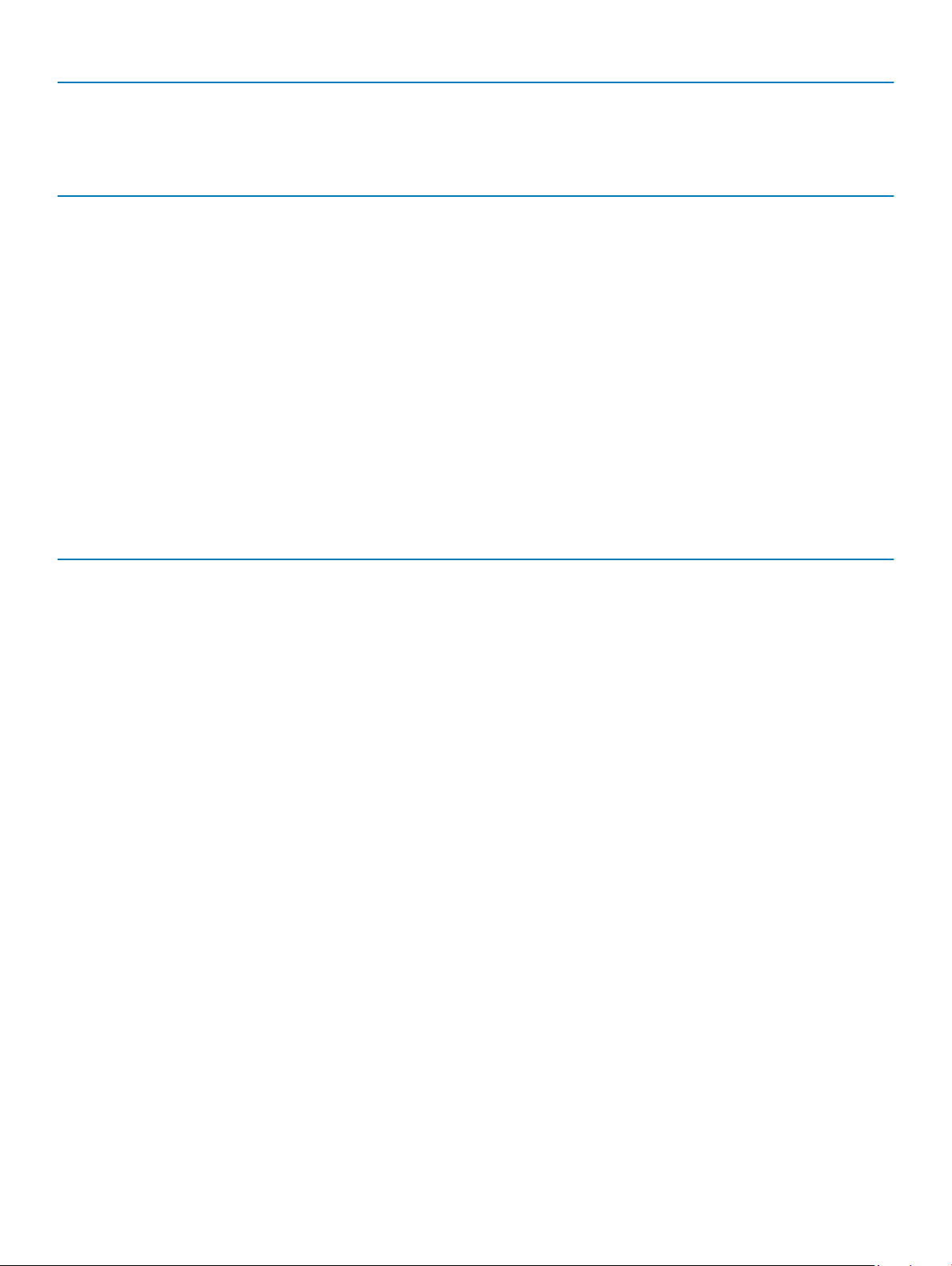
Funkcija Specikacija
BIOS čip (NVRAM) 128 Mb (16 MB)
Tabela 23. Portovi i konektori
Funkcija Specikacija
Audio Univerzalni konektor za audio priključak
Mrežni adapter jedan RJ45 konektor
USB C konektor jedan (opciono)
USB 3.0 četiri
Video 19-pinski HDMI konektor, Mini DisplayPort konektor
Čitač memorijske kartice SD 4.0
Port za priključivanje baze jedno
Port za Micro modul pretplatničkog identiteta (Micro
SIM)
Smart kartica (opcionalna) jedno
Tabela 24. Ekran
Funkcija
Tip
Veličina 17,3 inča
Dimenzije:
Visina 270,60 mm (10,65 inča)
Širina 416,70 mm (16,40 inča)
Dijagonala 439,42 mm (17,3 inča)
Aktivna površina (X/Y)
Maksimalna rezolucija
jedno
• FHD (1920 x 1080)
• UHD (3840 x 2160)
• FHD (1920 x 1080)
• UHD (3840 x 2160)
• FHD (1920 x 1080)
• UHD (3840 x 2160)
Maksimalna osvetljenost
Radni ugao 0° (zatvoren) do 135°
Brzina osvežavanja 60 Hz
Minimalni ugao prikaza:
Horizontalni/Vertikalni
• UHD (400 nita)
• FHD (60/60/50/50)
Specikacije 53
Page 54

Tabela 25. Tastatura
Funkcija Specikacija
Broj tastera
Raspored QWERTY/AZERTY/Kanji
Tabela 26. Tabla osetljiva na dodir
Funkcija Specikacija
Aktivna površina:
X-osa 99,5 mm
Y-osa 53 mm
Tabela 27. Kamera
Funkcija Specikacija
Tip CMOS senzor
Rezolucija mirovanja 1280 x 720 piksela (maksimalno)
Video rezolucija 1280 x 720 piksela @ 30 kadrova u sekundi (maksimalno)
• Sjedinjene Države: 103 tastera
• Ujedinjeno Kraljevstvo: 104 tastera
• Brazil: 106 tastera
• Japan: 107 tastera
Dijagonala 74 stepena
Tabela 28. Skladištenje
Funkcija Specikacija
Čvrsti disk:
Interfejs čvrstog diska
Konguracija disk uređaja jedan interni 9,5/7,0/5,0/ mm SATA HDD/SSD (SATA3)
Veličina 1 TB 5400 o/min, 128/256/512 GB SATA 3 SSD, 256 GB SATA 3 SSD, 1 TB M.2 SSD, 1
Tabela 29. Baterija
Funkcija Specikacija
Tip litijum-jonska
• SATA 1 (1,5 Gb/s)
• SATA 2 (3,0 Gb/s)
• SATA 3 (6 Gb/s)
• PCIe express
TB SATA 3 SSD
NAPOMENA: Veličina čvrstog diska je podložna promenama. Za više
informacija posetite Dell.com.
Dimenzije (6-ćelijska entry/ 6-ćelijska upsell/ 6-ćelijska long cycle life (LCL)):
54 Specikacije
Page 55

Funkcija Specikacija
Dubina 71,3 mm (2,81 inča)
Visina 234,89 mm (9,25 inča)
Širina 18,45 mm (0,73 inča)
Težina
Napon
Životni vek
Opseg temperature:
Operativno
Neoperativno -20 °C do 65 °C (4 °F do 149 °F)
Dugmasta baterija litijum-jonska 3 V CR2032
Tabela 30. AC adapter
Funkcija Specikacija
Ulazni napon 100 VAC do 240 VAC
Ulazna struja (maksimalna) 3,50 A
• 6-ćelijska entry - 395 g (0,87 lb)
• 6-ćelijska upsell/ LCL- 405 g (0,89 lb)
• 6-ćelijska entry — 11,1 V
• 6-ćelijska upsell/ LCL — 11,4 V
• 300 ciklusa pražnjenja/punjenja
• 1000 ciklusa pražnjenja/punjenja (LCL)
• Punjenje : 0 °C do 50°C (32 °F do 158 °F)
• Pražnjenje: 0 °C do 70 °C (32 °F do 122 °F)
Ulazna frekvencija 50 Hz do 60 Hz
Izlazna snaga 240 W
Izlazna struja 12,31 A
Nazivni izlazni napon 19,50 VDC
Dimenzije: 240 W
Visina 25,40 mm (1 inč)
Širina 200 mm (7,87 inča)
Dubina 100 mm (3,94 inča)
Težina 0,85 kg (1,88 lb)
Opseg temperature:
Operativno 0 °C do 40 °C (32 °F do 104 °F)
Neoperativno –40 °C do 70 °C (–40 °F do 158 °F)
Tabela 31. Beskontaktna smart kartica
Funkcija Specikacija
Podržane smart kartice i tehnologije
• ISO14443A – 160 kb/s, 212 kb/s, 424 kb/s i 848 kb/s
• ISO14443B – 160 kb/s, 212 kb/s, 424 kb/s i 848 kb/s
Specikacije 55
Page 56

Funkcija Specikacija
• ISO15693
• HID iClass
• FIPS201
• NXP Desre
Tabela 32. Fizička dimenzija
Fizičke karakteristike Specikacija
Visina:
Ekran nije osetljiv na dodir
Širina 416,70 mm (16,41 inča)
Dubina 281,2 mm (11,07 inča)
Težina (minimalna) 3,42 kg (7,55 lb)
Tabela 33. Okruženje
Funkcija Specikacija
Opseg temperature:
Operativno 0 °C do 40 °C (32 °F do 104 °F)
Skladištenje –40 °C do 65 °C (–40 °F do 149 °F)
Relativna vlažnost (maksimalna):
Operativno 10% do 90% (bez kondenzacije)
Skladištenje 5% do 95% (bez kondenzacije)
Maksimalne vibracije:
Operativno 0,66 GRMS, 2 Hz – 600 Hz
• Napred: 28,7 mm (1,13 inča)
• Pozadi: 35,3 mm (1,39 inča)
Skladištenje 1,3 GRMS, 2 Hz – 600 Hz
Maksimalni šok:
Operativno 140 G, 2 MS
Neoperativno 163 G, 2 MS
Nadmorska visina:
Skladištenje 0 m do 10.668 m (0 ft do 35.000 ft)
Nivo zagađenosti vazduha G1 ili niže, denisano od strane ANSI/ISA-S71.04–1985
56 Specikacije
Page 57

Kontaktiranje kompanije Dell
Kontaktiranje kompanije Dell
NAPOMENA: Ako nemate aktivnu vezu sa Internetom, kontakt informacije možete pronaći na fakturi, otpremnici, računu ili
katalogu Dell proizvoda.
Dell nudi nekoliko opcija za onlajn i telefonsku podršku i servis. Dostupnost zavisi od zemlje i proizvoda, a neke usluge možda neće biti
dostupne u vašoj oblasti. Ako želite da kontaktirate Dell u vezi prodaje, tehničke podrške ili pitanja u vezi korisničkih usluga:
1 Idite na Dell.com/support.
2 Izaberite svoju kategoriju podrške.
3 Potvrdite vašu zemlju ili region u padajućem meniju Choose a Country/Region (Izaberite zemlju/region) u donjem delu stranice.
4 Izaberite odgovarajuću uslugu ili vezu za podršku na osnovu vaših potreba.
7
Kontaktiranje kompanije Dell 57
